Page 1

ANVÄNDARHANDBOK
2500C/C+/CM
HP
Professional Series Color Printer
Page 2
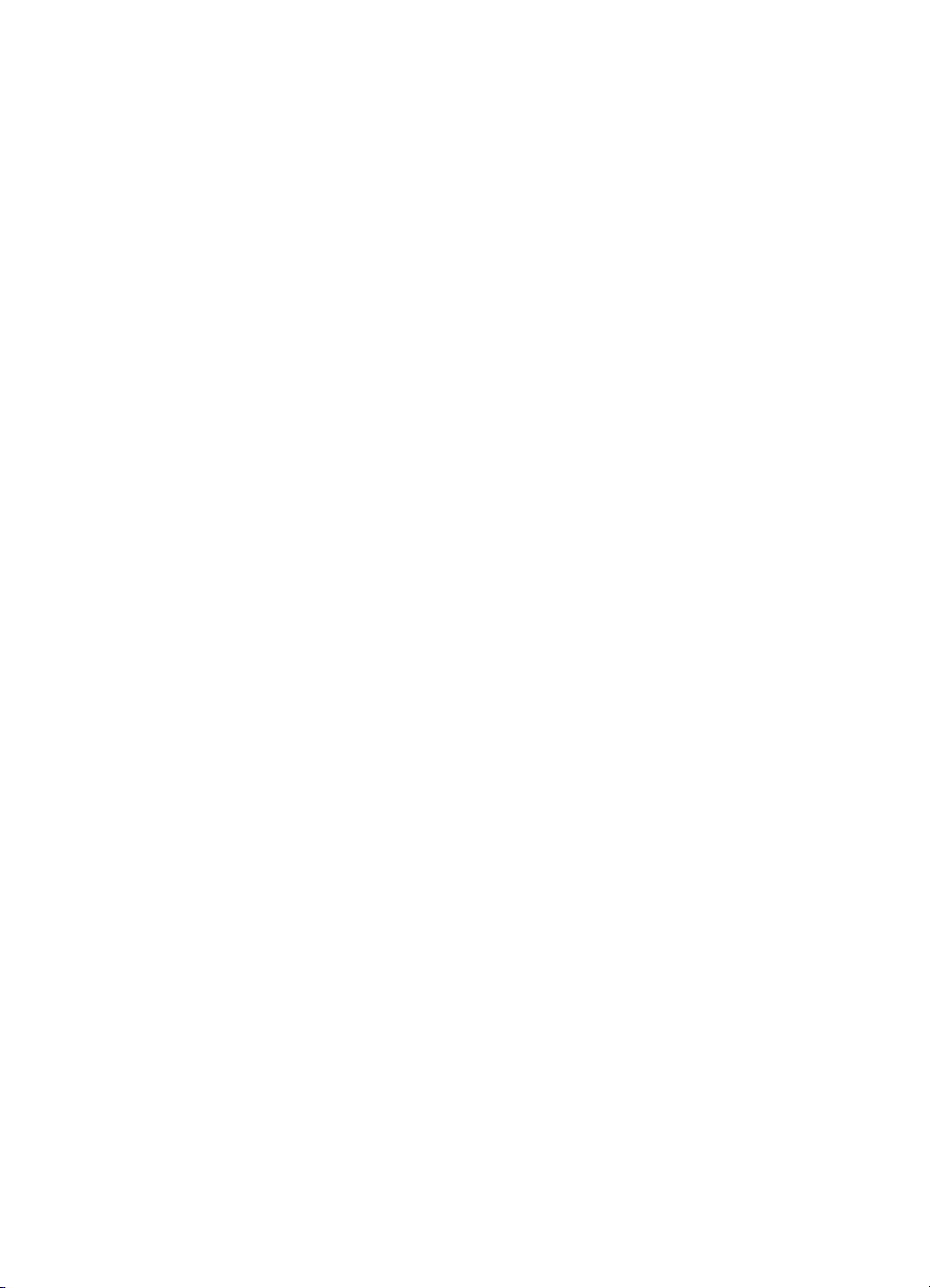
AVarumärken
HP ColorSmart II, HP PhotoREt II och HP ZoomSmart Scaling
Technology är varumärken som tillhör Hewlett-Packard Company.
Microsoft är ett i USA registrerat varumärke som tillhör Microsoft
Corporation.
Windows är ett varumärke som tillhör Microsoft Corporation.
Adobe är ett i USA registrerat varumärke som tillhör Adobe Systems
Incorporated.
PostScript 3 är ett varumärke som tillhör Adobe Systems
Incorporated.
Meddelande
Information i det här dokumentet kan förändras utan att det måste
meddelas.
Hewlett-Packard lämnar inga garantier för det här materialet,
inklusive, men inte begränsat till, garantier för säljbarhet och funktion
i ett visst syfte.
Hewlett-Packard bär inget ansvar för fel i materialet eller för
oförutsedda eller indirekta skador vid anskaffning eller användning
av det här materialet.
Ingen del av dokumentationen får kopieras, reproduceras eller
översättas till något annat språk utan skriftligt medgivande från
Hewlett-Packard Company.
Utgåva 2 — juni 1999
©Copyright 1999 by Hewlett-Packard Company
450 Alexandra Road
Singapore 119960
Singapore
Page 3
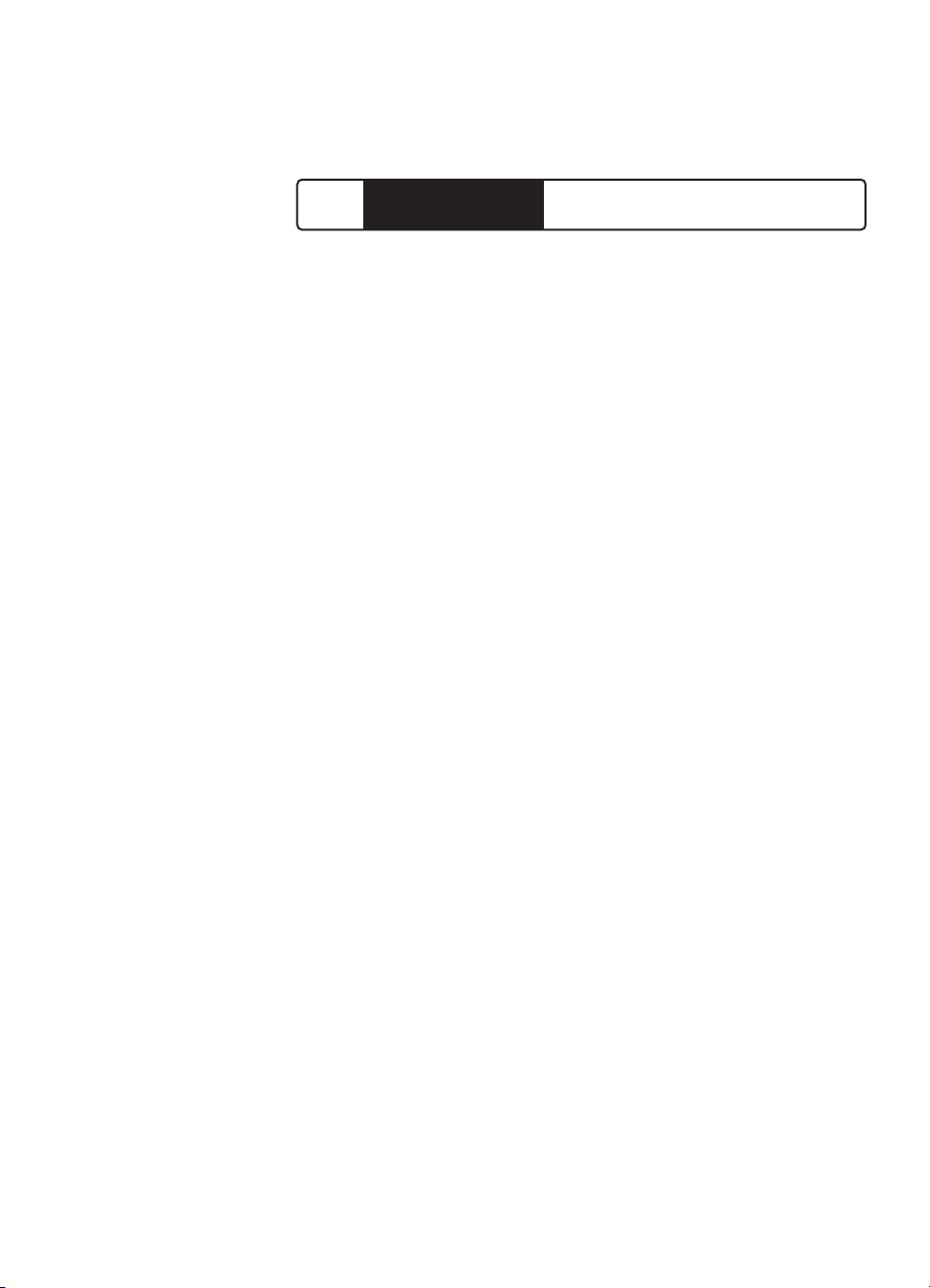
INNHOLD
Fakta om skrivaren
Systemkrav 1
Skrivarens funktioner 1
Skrivardelar 2
Kontrollpanelens utformning 2
Kontrollpanelens tangenter 3
Lampor 3
Komma igång
Steg 1 - Packa upp skrivaren 4
Steg 2 - Avlägsna all tejp från skrivaren 5
Steg 3 - Ansluta kablar 5
Steg 4 - Ställa in språk för LCD-fönstret 6
Steg 5 - Installera bläckpatroner 7
Steg 6 - Installera skrivhuvuden 8
Steg 7 - Fyll på papper i fack 2 9
Steg 8 - Fyll på papper i fack 3 11
Steg 9 - Rikta skrivhuvuden 12
Steg 10 - Installera skrivarprogrammet 13
Hantering av utskriften
Fyll på facken 15
Fyll på papper i fack 1 15
Fyll på papper i den manuella bakre matningen 16
Övervaka och byta ut bläckpatroner 16
Byta ut skrivhuvuden 17
Skrivarprogramvara till HP 2500C 18
Komponenter till PCL-skrivarprogramvara 18
Ändra utskriftsinställningar 19
Ändra utskriftstillval 19
Använda skrivaren i nätverk 19
Utskrift med specialfunktioner och tillval 19
Underhåll av skrivaren
Rengöra skrivhuvuden 21
Rikta skrivhuvuden 21
Kalibrera färg 22
2500C/C+/CM
HP
Innhold
Page 4
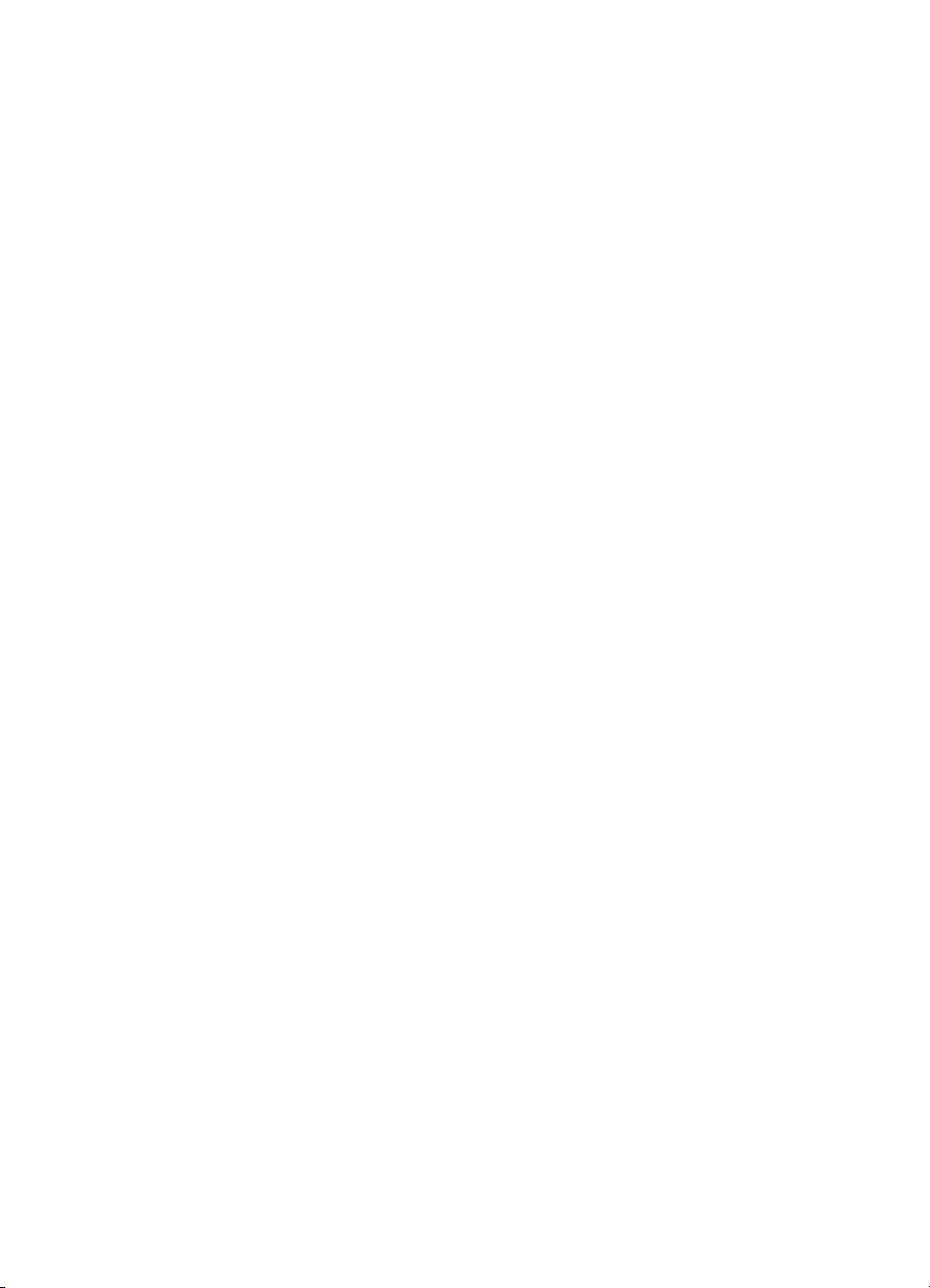
Installera PostScript-enheten 22
Installera mer minne 25
LCD-meddelanden
Kontrollpanelens menyer 27
Översikt 27
Menyn pappershantering 28
Menyn felsökning 29
Menyn information 29
Menyn test 30
Menyn utskr.kvalitet 30
Menyn utskrift 31
Menyn in-/utmatning 32
Menyn återställ 32
Menyn konfiguration 33
Menyn MIO 33
Menyn PostScript 33
Förklaring till skrivarmeddelanden 34
Felsökning
Allmän felsökning 37
Ej korrigerbart fel 38
Felsökningsfunktionen i verktygslådan 38
Gör så här när du använder felsökningsfunktionen i
verktygslådan för HP 2500C i Windows 95, 98 och
NT 4.0: 38
Gör så här när du använder felsökningsfunktionen i
verktygslådan för HP 2500C i Windows 3.1 38
Det kommer ingen utskrift 39
Delvis utskrivna eller tomma sidor 39
Dålig utskriftskvalitet 40
Utskriften kapas 41
Felaktig utskrift 41
Avlägsna papperstrassel 42
Tips för att undvika papperstrassel 42
Felsökning av skrivhuvud 42
Förklaring till diagnostest 44
Kundstöd 45
Tillbehör 48
Specifikationer för skrivare 50
Minsta utskriftsmarginaler 54
Hewlett-Packard Begränsad garanti 55
Konformitetsdeklaration 57
Kungörelse om gällande regler 59
Page 5
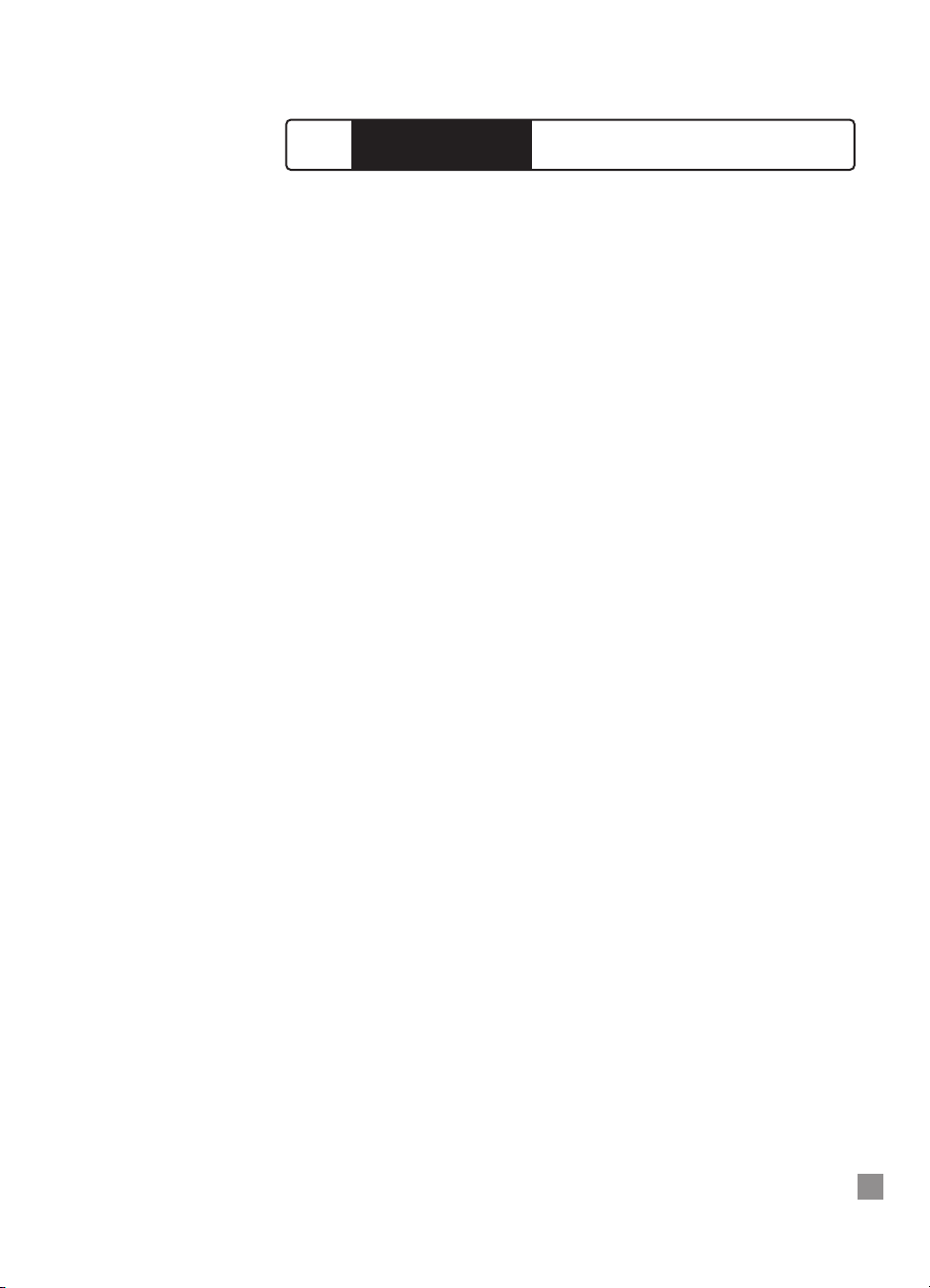
1
Gratulerar till att du valt färgskrivaren HP 2500C/C+/CM Serie
Professional.
Systemkrav
Minst: Windows 3.1x: 486DX-66, 8 MB RAM
Windows 95/98: 486DX-100, 8 MB RAM
Windows NT 4.0/5.0: 486DX-100, 16 MB RAM
Macintosh System 7.5.3 eller senare 68040, 8 MB RAM
Rekommenderas: Windows 3.1x: Pentium 150/166, 16 MB RAM
Windows 95/98, Pentium 150/166, 16 MB RAM
Windows NT 4.0, Pentium 150/166, 32 MB RAM
Macintosh System 8 eller senare: Power PC, 16 MB RAM
50 MB ledigt hårddiskutrymme för utskrift på 11x17
tum eller A3.
Grafikintensiva filer kan kräva mer diskutrymme.
Skrivarens funktioner
Sömlös arbetsgruppsintegration med stabila nätverksfunktioner
• Färgskrivaren 2500C/C+/CM från HP kan användas med alla stora
nätverksoperativsystem och protokoll.
• Enkel installation och konfiguration av skrivaren med HP JetAdmin
och WebJetAdmin.
• HP 2500CM har stöd för PostScript 3 för flexibilitet vid
dokumenthantering.
• Användarvänliga LCD-fönster och tangenter för enkel inställning,
status- och felmeddelanden, vilket minskar
systemadministratörens arbete.
2500C/C+/CM
HP
Fakta om skrivaren
Page 6
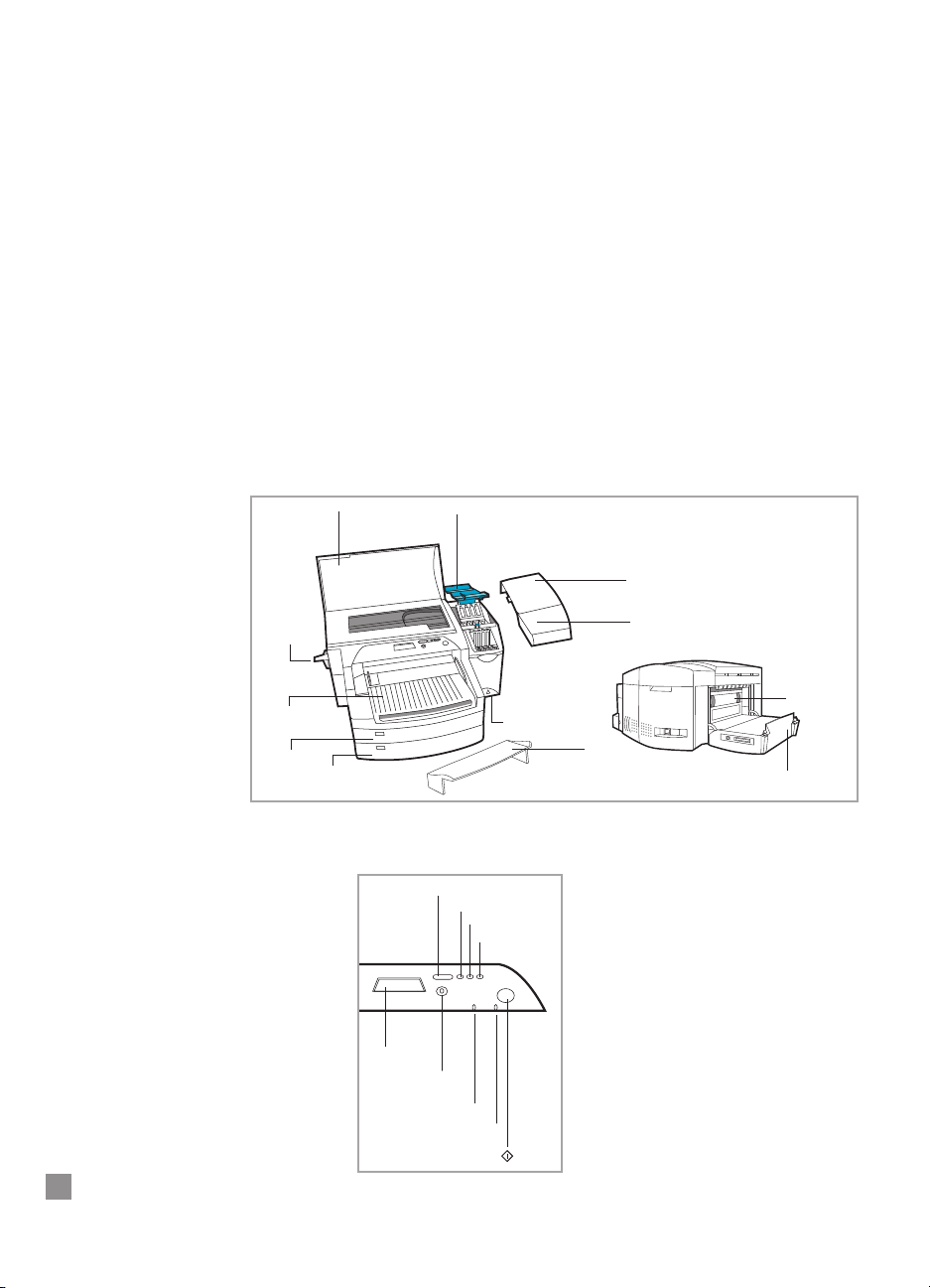
2
HP:s nya system för bläcköverföring (MIDS).
• Nya skrivhuvuden (en halv tum stora) skriver ut i bredare stråk,
vilket ökar hastigheten med upp till 11 ppm i svart och
9 ppm i färg.
• HP:s nya system för bläcköverföring (MIDS) kommunicerar
med en krets som finns inbyggd i alla skrivhuvuden och
bläckpatroner för övervakning av livslängden.
• Tack vare lägre kostnader per utskriven sida blir det prisvärt att
skriva ut i färg.
Överträffar alla förväntningar på färgåtergivning med HP PhototREt II (upp
till 13”x19”)
• PhotoREt II använder minsta storlek på bläckdropparna för att
skapa fler färgnyanser, smidigare övergångar mellan färger
och ett skarpare resultat.
• Skriver ut upp till 13”x19”/A3.
Skrivardelar
Övre lucka
Hake för skrivhuvud
Strömbrytare
Fack 3
Fack 2
Pappersratt
Skyddslucka till
skrivhuvuden
Lucka till
skrivhuvuden
Bakre lucka
Bakre panel
Fack 1/
utmatning
Förlängt
lock till fack
LCD-panel
Meny
Artikel
Värde
Välj
Avbryt utskrift
Obs! (röd)
Klar (grön)
(Gå)
Kontrollpanelens utformning
Page 7
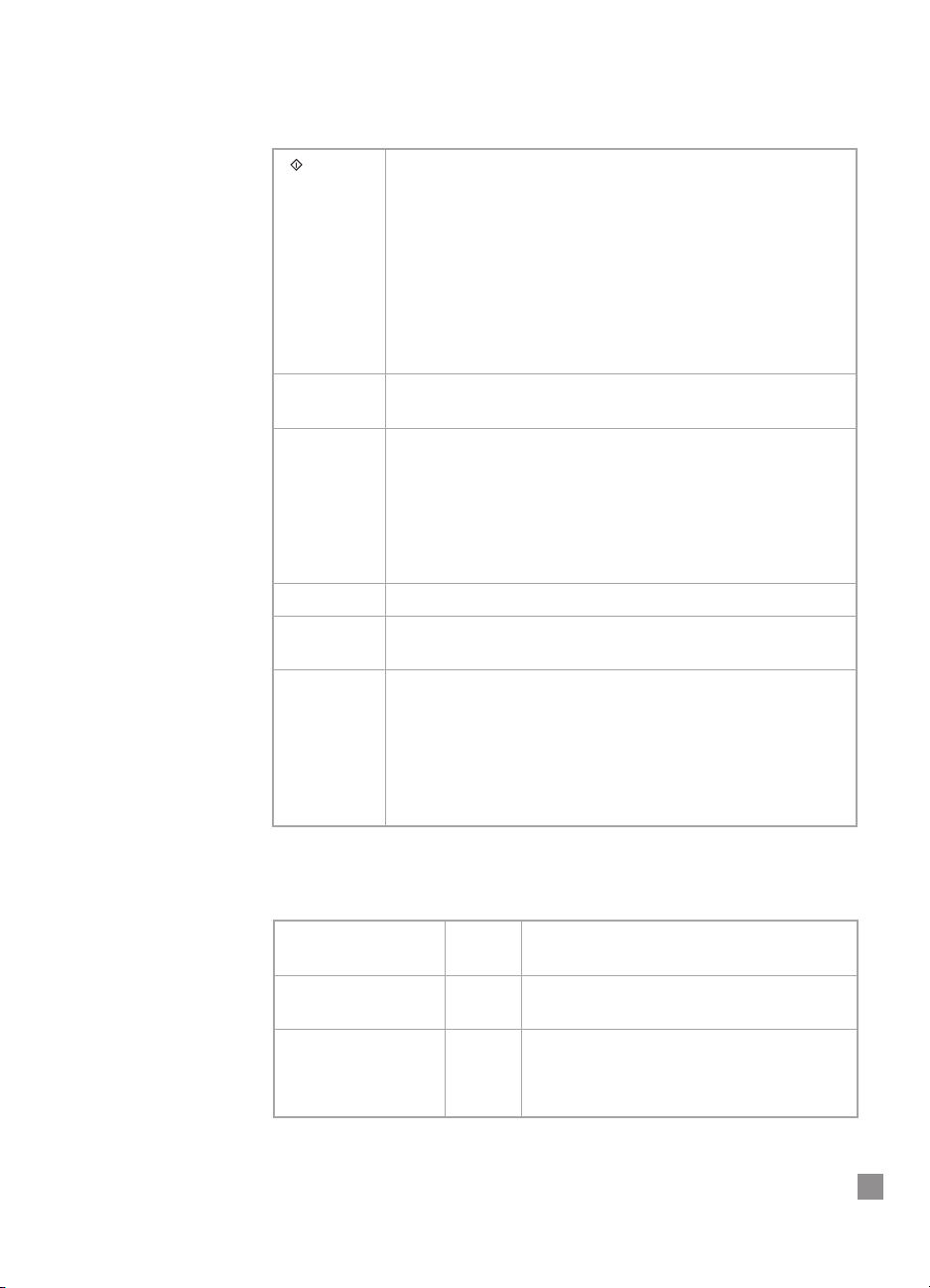
3
(Starta) • Sätter skrivaren online eller offline.
• Kommando för skrivaren att skriva ut igen efter en period offline.
Tar bort de flesta meddelanden och sätter skrivaren online.
• Kommando för skrivaren att fortsätta skriva ut med
varningsmeddelande, som FACK x LADDA [TYP] [STORLEK] eller
OVÄNT PAPP.STORL.
• Avslutar kontrollpanelens menyer. (Om du vill spara en
kontrollpanelsinställning trycker du först på knappen [Välj].)
• Visar koder för ej korrigerbara fel.
[Avbryt utskrift] Avbryter pågående utskrift. Den tid det tar att avbryta beror på
utskriftens storlek. (Tryck bara en gång.)
[Meny] Kommando för förflyttning mellan menyerna på kontrollpanelen.
Du kan skriva ut en menykarta från kontrollpanelen.
1. Tryck på [Meny] tills MENYN TEST visas.
2.Tryck på [Alternativ] tills SKRIV UT MENYKARTA visas.
3. Tryck på [Välj] för att skriva ut menykartan.
För information om alla menyalternativ, se LCD-meddelanden.
[Alternativ] Kommando för förflyttning mellan den valda menyns alternativ.
[Värde] Kommando för förflyttning mellan det valda menyalternativets
värden.
[Välj] • Sparar alternativets valda värde. En asterisk (*) vid det valda värdet
anger att det är ny standardinställning. Standardinställningarna
kvarstår när skrivaren stängs av eller återställs om inte alla
grundinställningar återställs via menyn [ÅTERSTÄLL].
• Skriver ut den valda sidan med skrivarinformation från
kontrollpanelen.
Lampor
Skrivaren har två lampor, eller lysdioder:
LAMPOR PÅ FÄRG FUNKTION
KONTROLLPANELEN
Klar Grön Lyser vid nomal utskrift eller när skrivaren
är online.
Obs!
Röd Blinkar vid ett felläge eller då skrivaren
behöver ses över.
Mer information hittar du i avsnittet om felsökning.
Kontrollpanelens tangenter
Page 8
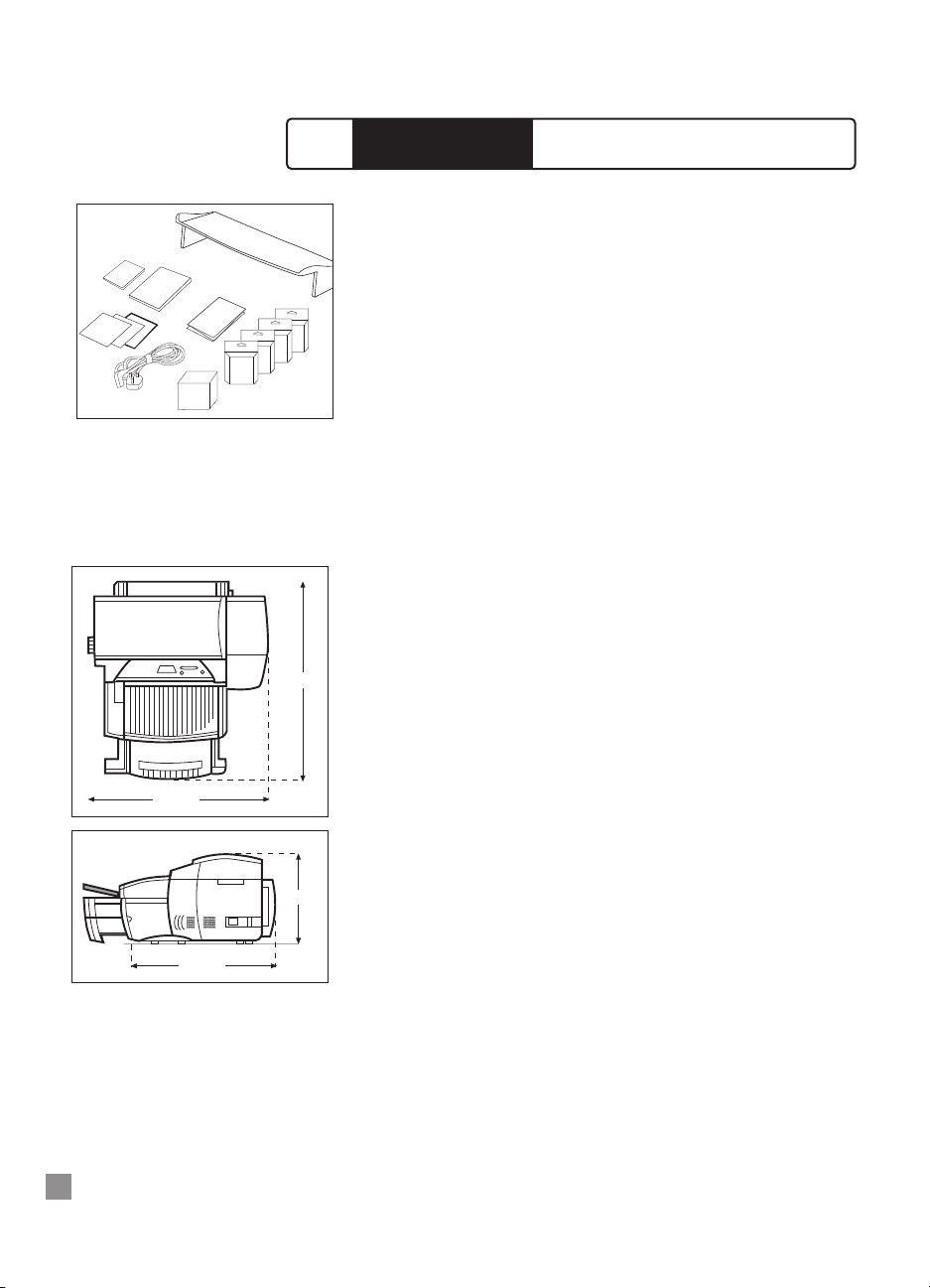
4
1. Kontrollera att följande artiklar följer med skrivaren:
a. Nätkabel
b. Fyra stycken HP nr 10 Bläckpatroner
(svart, cyan, magenta och gul)
c. Fyra HP nr 10 skrivhuvuden
(svart, cyan, magenta och gul)
d. Förlängt lock
e. Installationsplansch
f. Installationshandledning
g. Snabbguide
h. Start-CD
i. CD för HP JetDirect (endast HP serie 2500CM)
j. HP PCL 5Ce CD (standard med HP2500C+, Och i Europa, som
standard med HP 2500C/CM)
2. Skrivarens placering.
Krav på skrivarens placering:
• Placeras på en stabil och plan yta
• Fritt utrymme runt skrivaren
• God ventilation
• Bör inte utsättas för direkt solljus eller kemikalier,
inklusive rengöringsmedel med ammoniak
• God strömförsörjning
• En stabil miljö – inga hastiga temperatursvängningar
eller förändringar av luftfuktighet
• Relativ luftfuktighet 20-80%
• Rumstemperatur 15° till 35°C
745 mm
685 mm
532 mm
337 mm
2500C/C+/CM
HP
Steg 1 - Packa upp skrivaren
a
b
c
d
g
f
h, i, j
e
Page 9
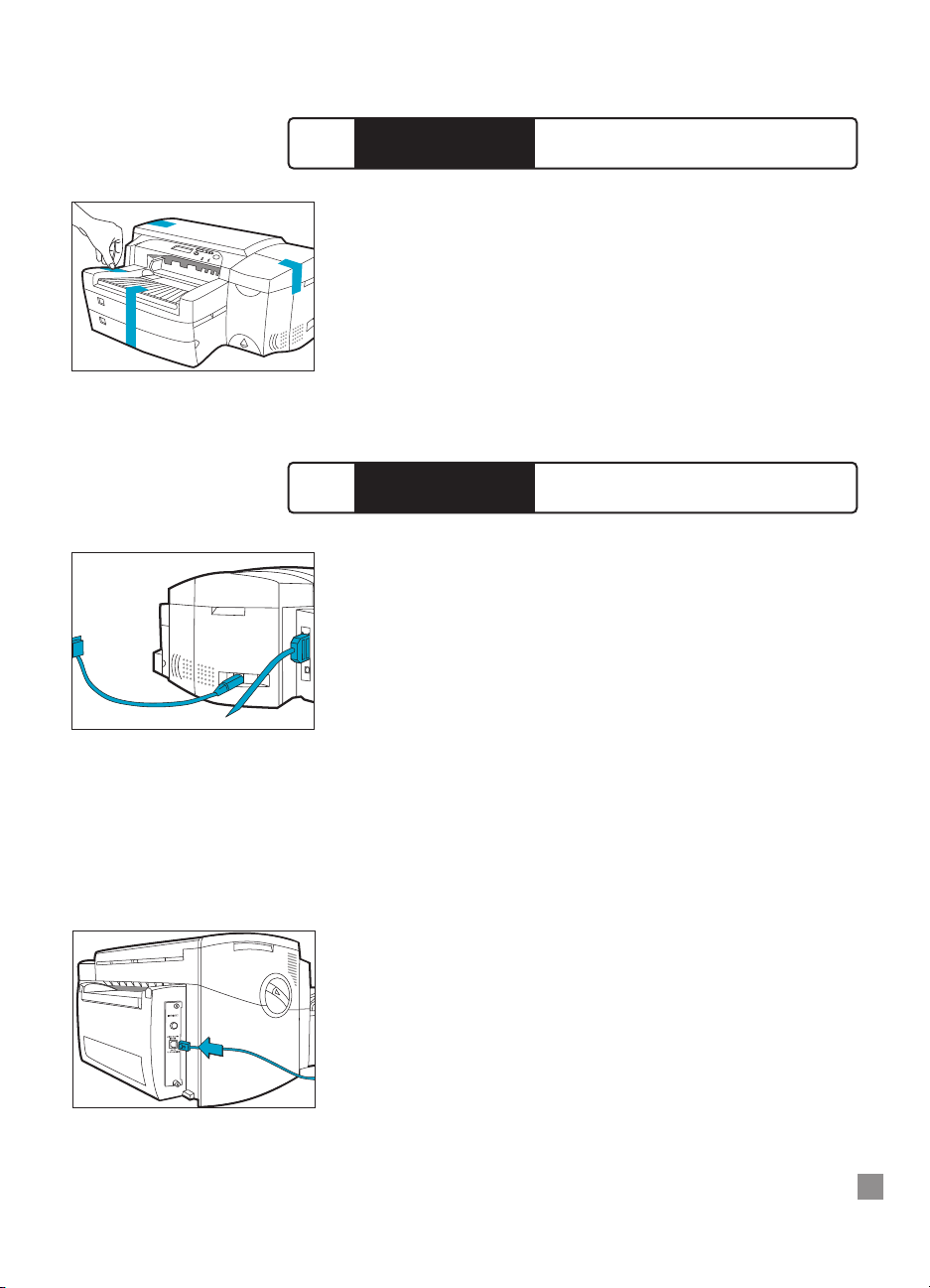
5
1. Avlägsna de fyra tejpremsor som säkrar skrivaren. Öppna det övre
locket och avlägsna den femte tejpremsan från insidan av skrivaren.
1. Se till att du har stängt av skrivaren.
2. Sätt i nätkabelskontakten ordentligt i skrivarens uttag.
3. Anslut nätkabeln till ett vägguttag.
Så här ansluter du skrivaren till en dator.
1. Anslut skrivarändan av parallellkabeln ordentligt till skrivarens
parallellport.
2. Fäll över båda byglarna på anslutningen.
3. Anslut datorändan av parallellkabeln ordentligt till datorns
parallellport.
HP 2500CM Serie Professional är utrustad med en inbyggd HP JetDirectutskriftsserver.
Anslut HP 2500CM till nätverket genom att ansluta nätverkskabeln till
nätverksporten för utskriftsserver. Mer information om hur man ställer in
skrivaren för nätverk hittar du i Nätverkshandboken som finns på
CD-skivan för HP 2500C/C+/CM.
2500C/C+/CM
HP
Steg 2 - Avlägsna all tejp från skrivaren
2500C/C+/CM
HP
Steg 3 - Ansluta kablar
Page 10
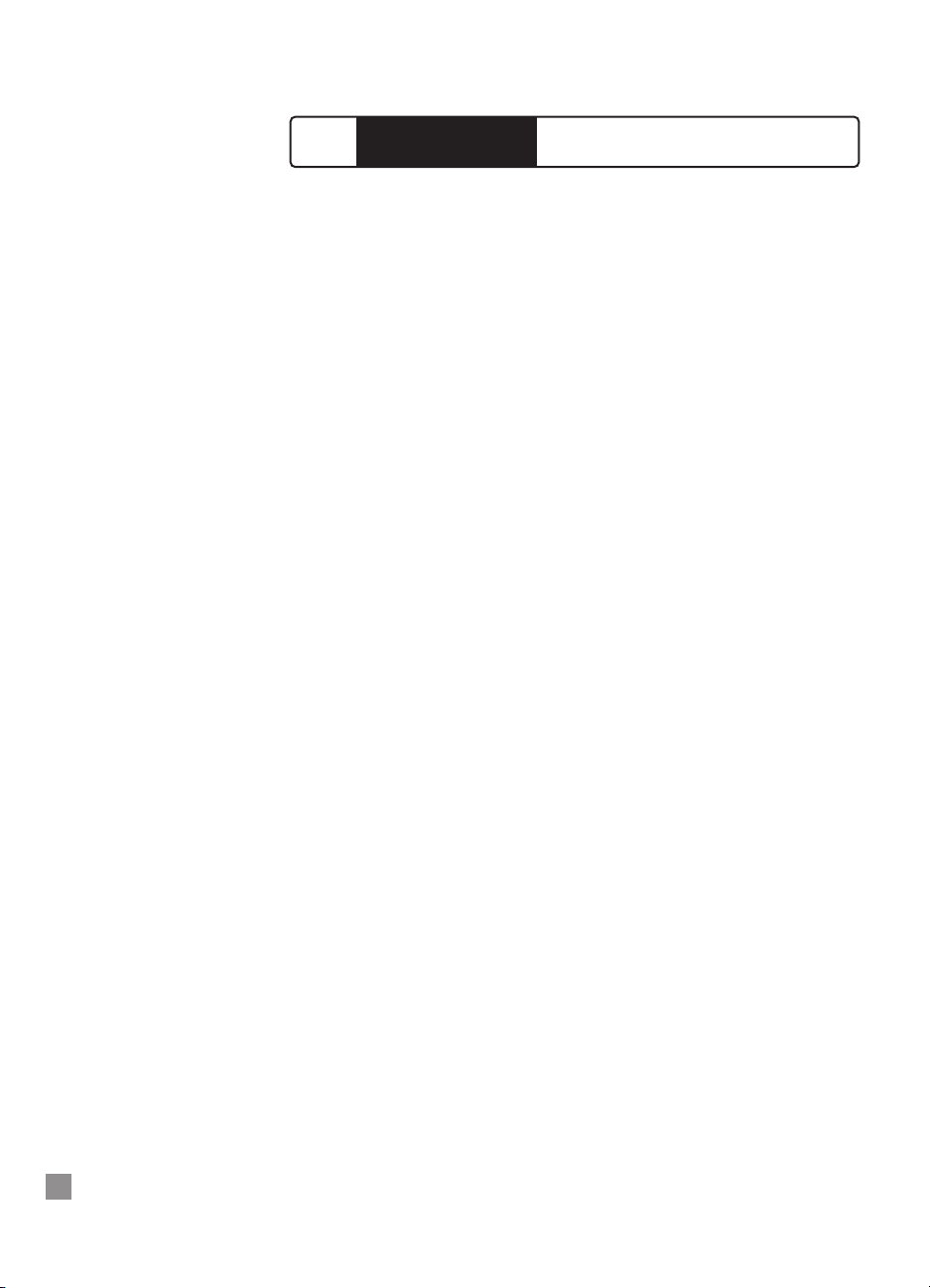
6
LCD-displayen kan visa meddelanden på följande språk:
• Engelska • Norska
• Tyska • Finska
• Franska • Svenska
• Nederländska • Danska
• Portugisiska • Polska
• Italienska • Tjeckiska
• Spanska • Ryska
Gör så här:
1. Kontrollera att skrivaren är avstängd.
2. Tryck på, och håll ner, [Meny] och slå sedan på skrivaren.
3. Fortsätt att hålla [Meny] nedtryckt tills “LANG = X” visas,
(där “X” är det aktuella språket).
4. Tryck på [Värde] för att bläddra genom de tillgängliga språken.
5. Tryck på [Välj] för att bekräfta ditt val av språk.
2500C/C+/CM
HP
Steg 4 - Ställa in språk för LCD-displayen
Page 11
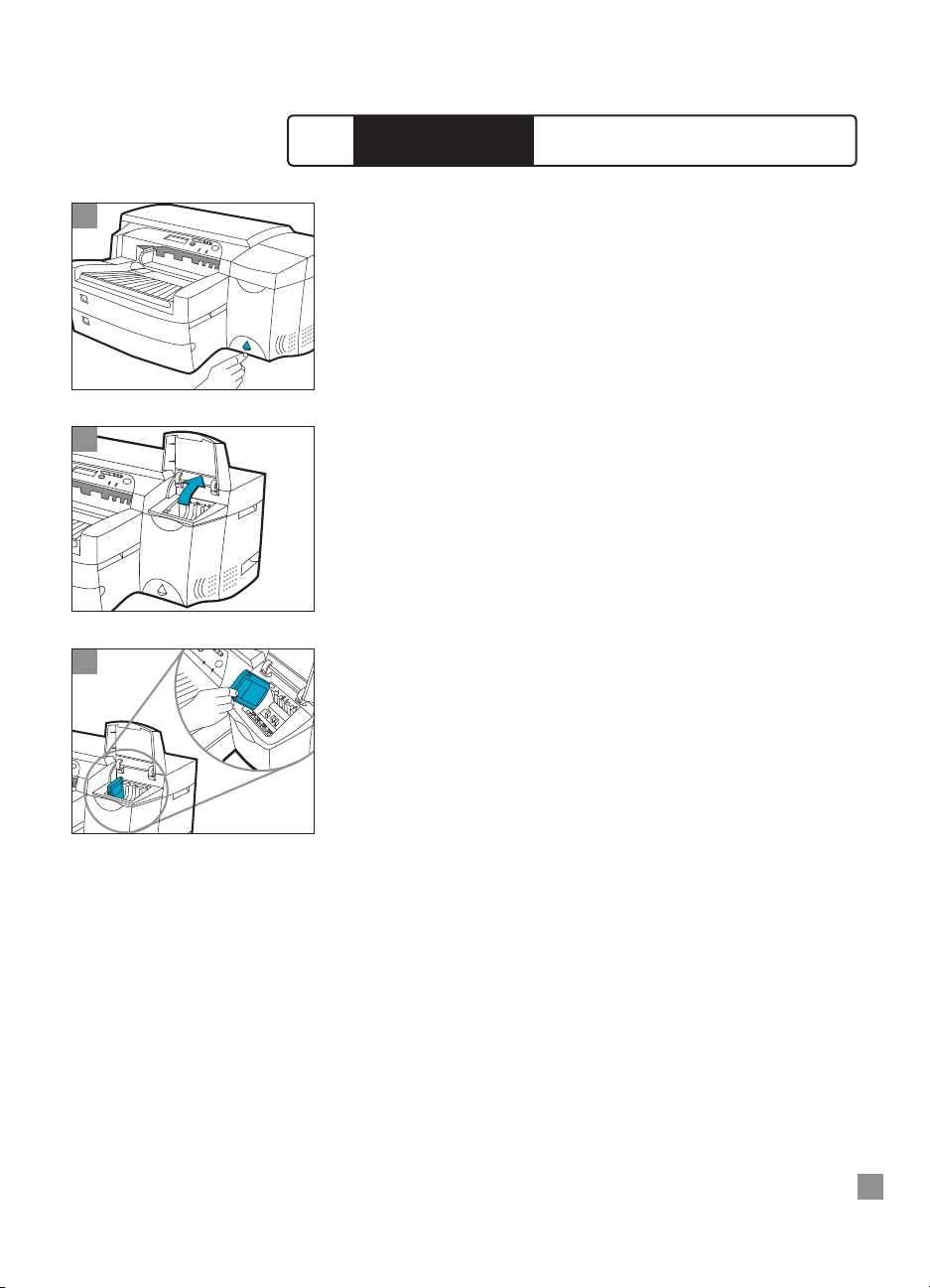
3
1
7
1. Tryck på strömbrytaren för att slå på skrivaren.
2. Lyft för att öppna bläckpatronluckan.
3. Ta bort skyddsförpackningarna från alla fyra bläckpatronerna och
sätt in dem på sina färgkodade platser.
Se till att patronerna trycks
fast ordentligt.
2
2500C/C+/CM
HP
Steg 5 - Installera bläckpatroner
Page 12
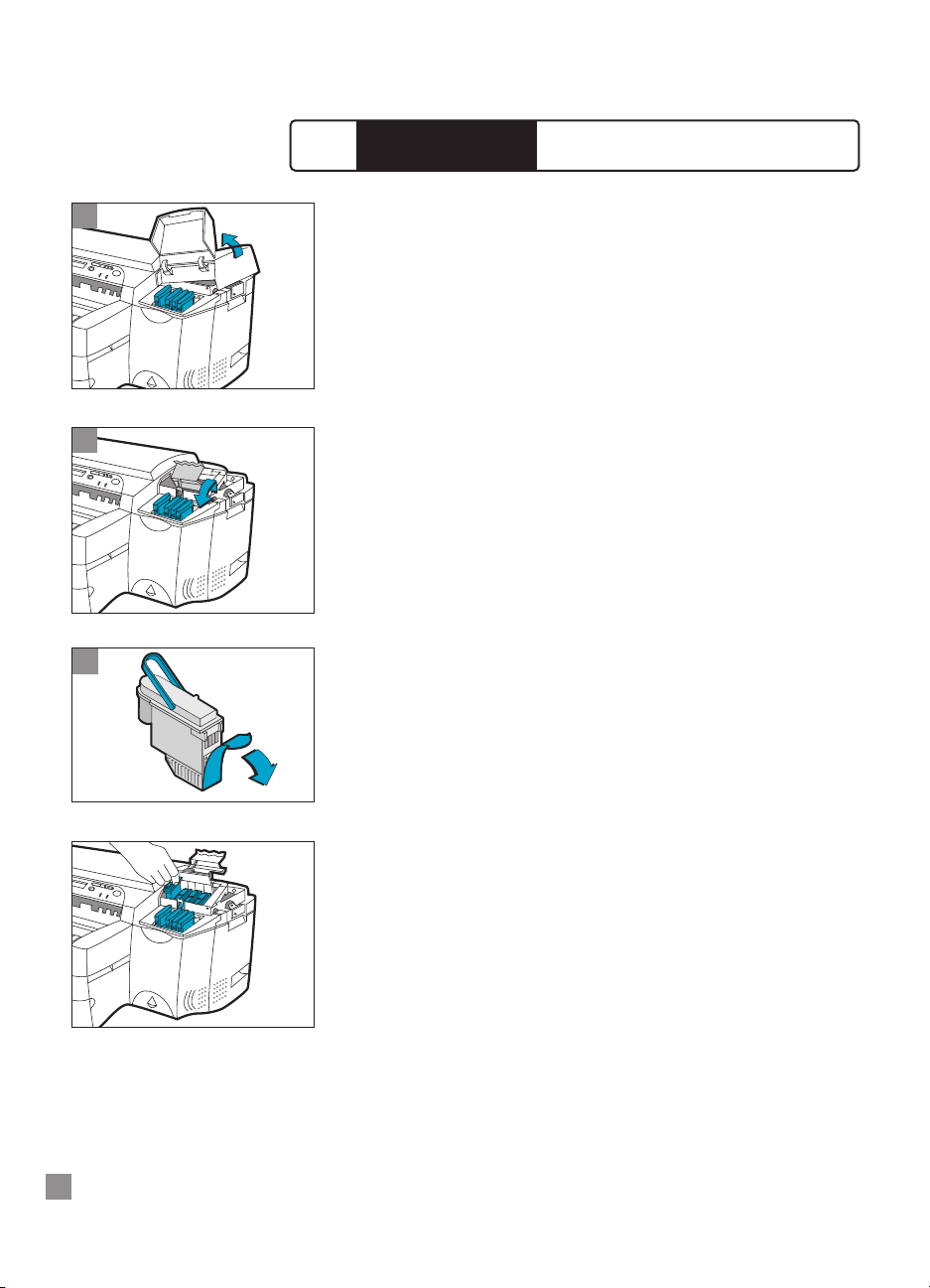
3
8
1. Öppna luckan till bläckpatronerna. Ta ett stadigt tag i sidan på
luckan för skrivhuvudena och lyft tills luckan öppnas. Ta sedan bort
luckan helt och hållet från skrivaren. Det kan vara nödvändigt att
använda en del kraft för att öppna luckan.
Obs: Hittar du inte hållaren under luckan, innebär det att tejpen som fäster
hållaren inte har tagits bort. Öppna den övre luckan, ta bort tejpen som fäster
hållaren, stäng av skrivaren och slå på den igen.
2. Slå på skrivaren (ON).
Hållaren rör sig en aning. Öppna den lila skrivhuvudspärren genom
att lyfta den bakifrån. Dra spärren framåt och nedåt för att lossa
spärrhaken från det lila hållarlåset. Lyft och tryck spärren mot
baksidan av skrivaren.
3. Ta bort skyddsförpackningen från alla skrivhuvuden.
Ta bort skyddstejpen från varje skrivhuvud.
Sätt i alla skrivhuvuden på de färgkodade platserna.
Tryck ner skrivhuvudena ordentligt.
1
2
2500C/C+/CM
HP
Steg 6 - Installera skrivhuvuden
Page 13
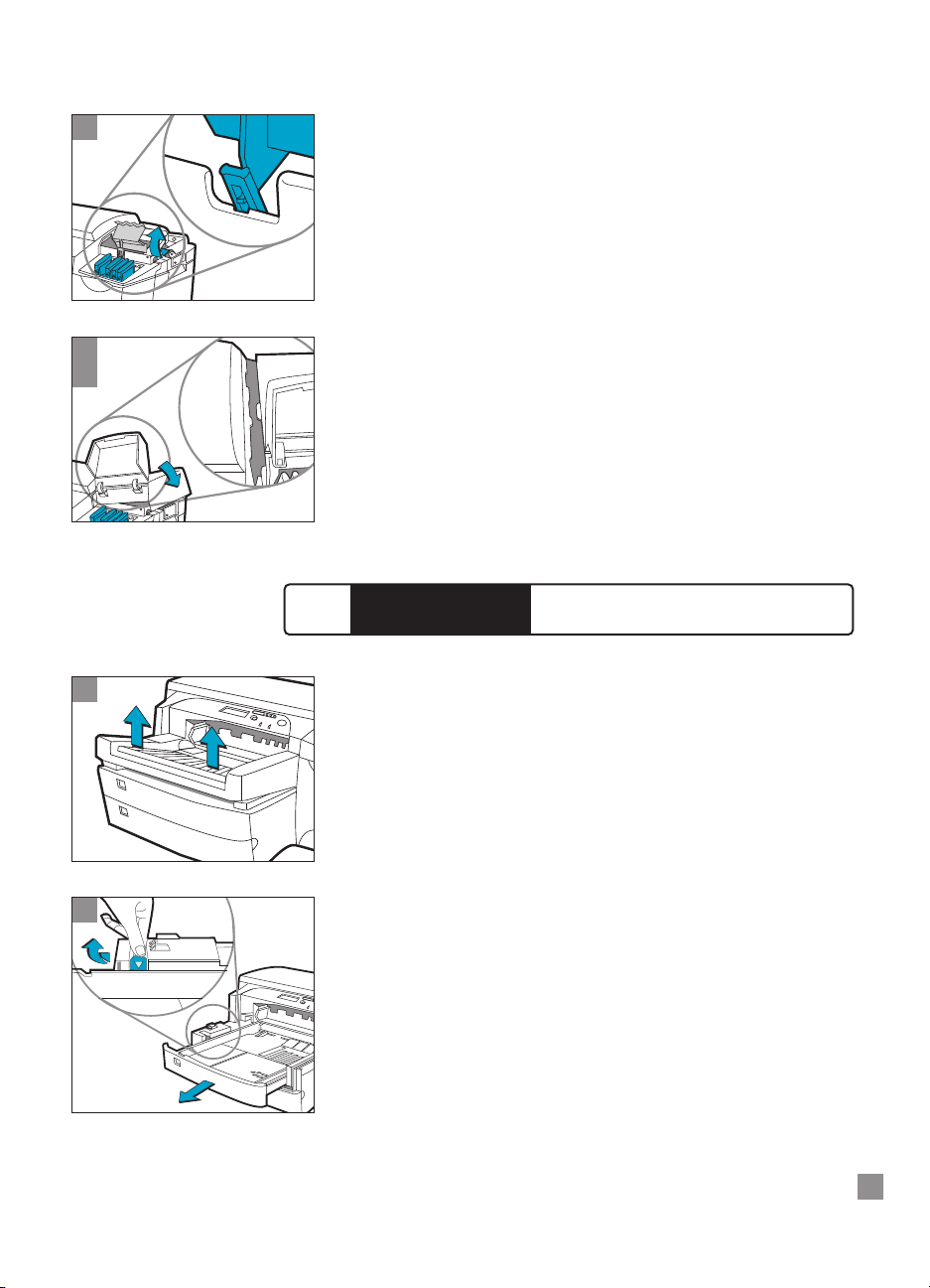
1
5
6
4
9
4. Stäng skrivhuvudspärren. Kontrollera att haken på skrivhuvudspärren
hakar fast i hållarlåset.
Obs: Det kan vara nödvändigt att använda en del kraft för att stänga
skrivhuvudspärren.
5. Lyft upp luckan till bläckpatronerna. Passa in tapparna på luckan
mot skrivarens tappar.
6. Sänk ner och stäng igen luckan.
7. Stäng luckan till bläckpatronerna.
Klicka så visas en videofilm med ovan beskrivna procedur.
Obs: Fack 2 är ett fast fack. Du måste ta bort fack 1 innan du kan nå fack 2. Fack 2
rymmer 150 pappersark av följande format: Letter, A4, Legal, B4, A3, Tabloid,
13” x 19” och 330 x 483 mm.
1. Ta bort fack 1 och ställ det åt sidan.
2. Om du fyller på pappersstorlekar som B4, A3, Tabloid eller
330 x 483 mm låser du upp facket, förlänger det och låser igen.
2
2500C/C+/CM
HP
Steg 7 - Fyll på papper i fack 2
Page 14
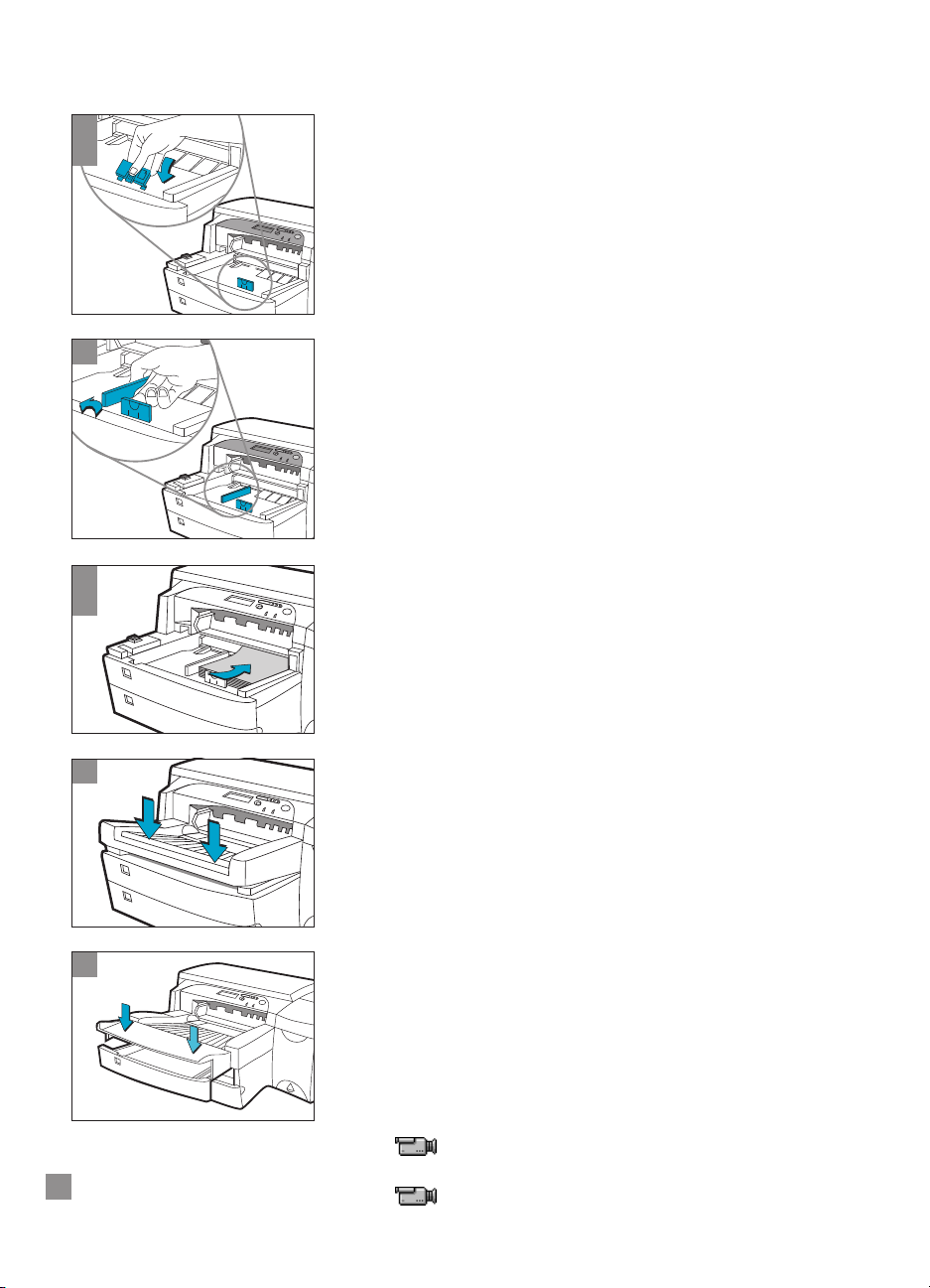
9
8
6
7
10
3. Packa upp pappersledarna för längd och bredd.
4. Sätt i pappersledaren för längd i spåret för den papperstorlek du vill
fylla på.
5. Sätt i pappersledaren för bredd i spåret för den papperstorlek du vill
fylla på.
6. Lägg i papper med trycksidan nedåt.
7. Knacka lätt på vänster sida av papperstraven för att se till att den
ligger mot fackets högerkant.
8. Ta bort Fack 1.
9. Är Fack 2 förlängt, placerar du luckan till det förlängda facket över
facket.
10. Tryck på [Meny] på kontrollpanelen tills MENYN PAPPERSHANTERING
visas.
11. Tryck på [Alternativ] för att välja FACK 2, TYP.
12. Tryck på [Värde] för att välja den materialtyp du fyllt på i facket och
tryck på [Välj].
Klicka så visas en videofilm hur du fyller på papper med formatet
A4, Letter eller Legal i fack 2.
Klicka så visas en videofilm som visar hur du fyller på papper med
formatet B4, A3, 11”x17”, 13”x19” eller 330x483 mm i fack 2.
5
2
3
4
Page 15
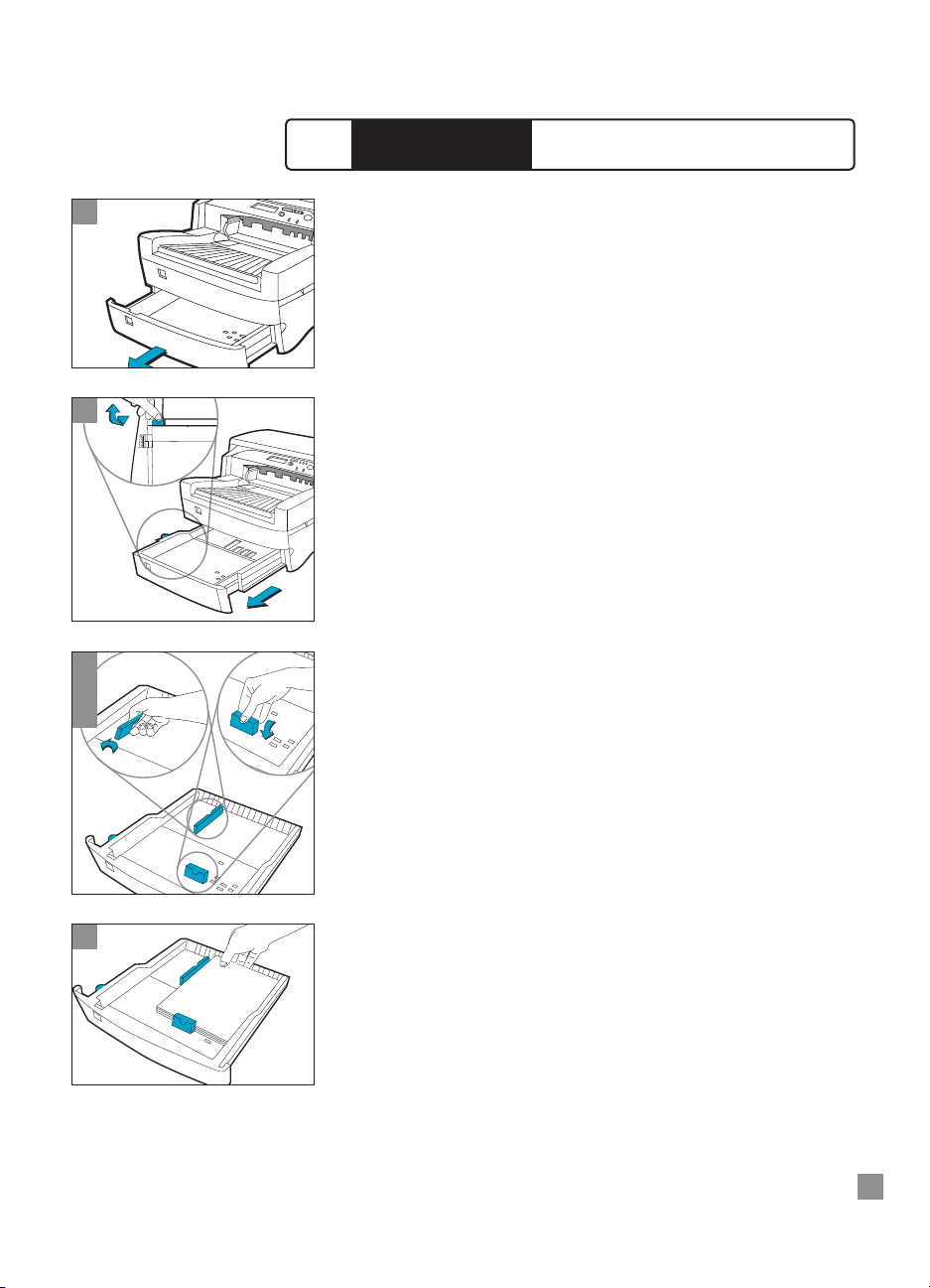
6
1
11
Obs: Fack 3 rymmer 250 pappersark av följande format: Letter, A4, Legal, B4, A3,
Tabloid, 13” x 19” och 330 x 483 mm.
1. Ta tag i sidorna på fack 3 och dra ut det ur skrivaren.
2. Om du fyller på pappersstorlekar som B4, A3, Tabloid eller
330 x 483 mm låser du upp facket, förlänger det och låser igen.
3. Packa upp pappersledarna för längd och bredd.
4. Sätt i pappersledaren för längd i spåret för den pappersstorlek du vill
fylla på.
5. Sätt i pappersledaren för bredd i spåret för den pappersstorlek du vill
fylla på.
6. Fyll på papper genom att först rikta papperskanten mot den
längsgående pappersledaren. Knacka lätt på den andra sidan av
papperstraven för att se till att den ligger ordentligt. Knacka lätt på
vänster sida av papperstraven för att se till att den ligger mot fackets
högerkant.
2
3
4
5
2500C/C+/CM
HP
Steg 8 - Fyll på papper i fack 3
Page 16
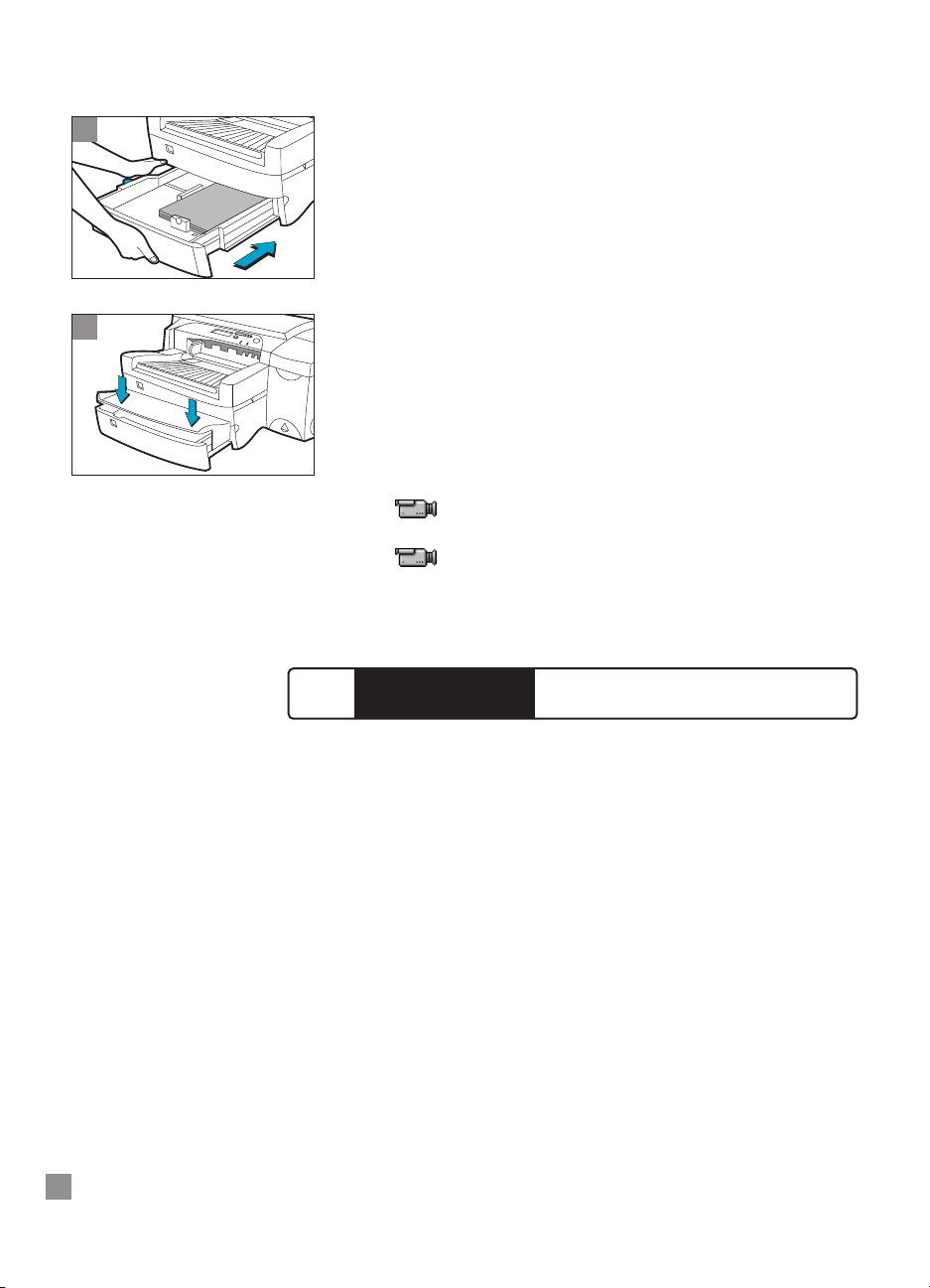
8
12
7. Sätt tillbaka fack 3 i skrivaren.
8. Är Fack 3 förlängt, placerar du luckan till det förlängda facket över
facket.
9. Tryck på [Meny] på kontrollpanelen tills MENYN PAPPERSHANTERING
visas.
10. Tryck på [Alternativ] för att välja FACK 3, TYP.
11. Tryck på [Värde] för att välja den materialtyp du fyllt på i facket och
tryck på [Välj].
Klicka så visas en videofilm som visar hur du fyller på papper som
Letter, A4 eller Legal.
Klicka så visas en videofilm som visar hur du fyller på något av
föl-jande papper: B4, A3, 11”x17”, 13”x19” eller 330x483 mm.
1. Tryck på [Meny] tills MENYN FELSÖKNING visas.
2. Tryck på [Alternativ] tills RIKTA SKRIVHUV visas.
3. Tryck på [Välj].
4. Skrivaren skriver ut en sida med fem olika mönster.
5. För vart och ett av mönstren (A, B, C, D och E) väljer du de linjer som
är rakast (1, 2, 3, 4 eller 5).
6. Skriv in numren i kontrollpanelen genom att trycka på [Värde].
7. När du angivit värde för ett mönster trycker du på [Alternativ] för att
flytta till nästa.
8. När du är klar trycker du på [Välj].
9. Skrivaren skriver ut en sida som bekräftar dina val. Sidan består av 2
rutor och ett kryss.
10. Kontrollera att rutornas och kryssets linjer är raka.
11. Justera skrivhuvudena igen om sidan inte är så bra som förväntat.
7
2500C/C+/CM
HP
Steg 9 - Rikta skrivhuvuden
Page 17
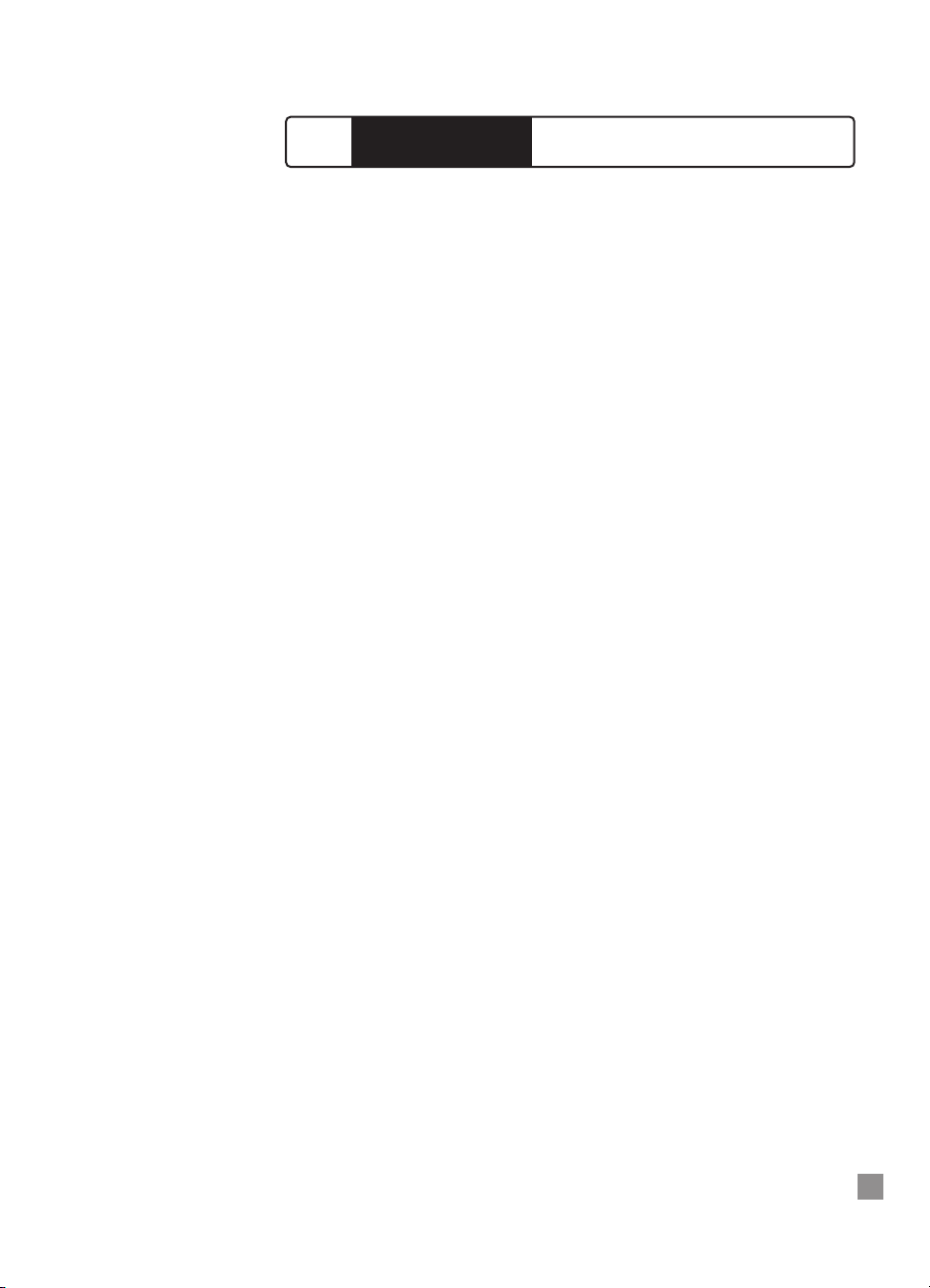
Innan du kan använda skrivaren måste du installera skrivarprogrammet.
För att installera skrivarprogrammet behöver du minst 8 MB RAM och
Microsoft Windows 3.1x, 95 eller 98 installerat i din dator.
För att installera skrivarprogrammet för Windows NT 4.0 behöver du minst
16 MB RAM och Windows NT 4.0 installerat i din dator.
Installera skrivarprogrammet PCL 3 för PC från start-CD:n
Obs: På start-CD:n finns en funktion för smidig kopiering av programvaran
HP 2500C/C+/CM till 3,5-tums HD-disketter och kopiering av filer till en server. På
så sätt kan du använda disketterna för att installera programvaran i system som inte
har en CD-ROM-enhet.
1. Starta Microsoft Windows och kontrollera att inga andra Windows-
program är igång.
2. Lägg i start-CD:n i CD-enheten. Installationsprogrammet körs
automatiskt.
3. Klicka på alternativet
Skrivardrivrutin i CD-menyn, och sedan
Installera för att installera skrivarprogrammet, eller Spara för att
spara programvaran på hårddisk, nätverksenhet eller disketter.
Om installationen inte startar automatiskt, följer du nedanstående
instruktioner.
Installera skrivarprogramvara från disketter (eller start-CD:n om
installationsprogrammet inte startar automatiskt)
1. Starta Microsoft Windows och kontrollera att inga andra Windows-
program är igång.
2. Sätt in diskett 1 i diskettenheten (eller CD:n i CD-enheten).
3. Välj
Fil, Kör i Windows 3.1 eller Starta, Kör i Windows 95/98/NT 4.0.
4. I kommandoraden:
• För diskettinstallation, skriv bokstaven för din dators diskettenhet
följt av :
\SETUP (till exempel: a:\setup).
• För CD-installation, skriv bokstaven för din dators CD-enhet följt
av :
\INSTALL (till exempel, D:\install).
5. Följ instruktionerna som visas på skärmen för att fullfölja
installationen.
Anpassa skrivarprogramvaran
Du kan anpassa skrivarprogramvaran så att vissa alternativ eller funktioner
avaktiveras nästa gång du installerar programvaran. Detta är användbart
om du vill installera en anpassad version på flera datorer i ett nätverk.
13
2500C/C+/CM
HP
Steg 10 - Installera skrivarprogrammet
Page 18
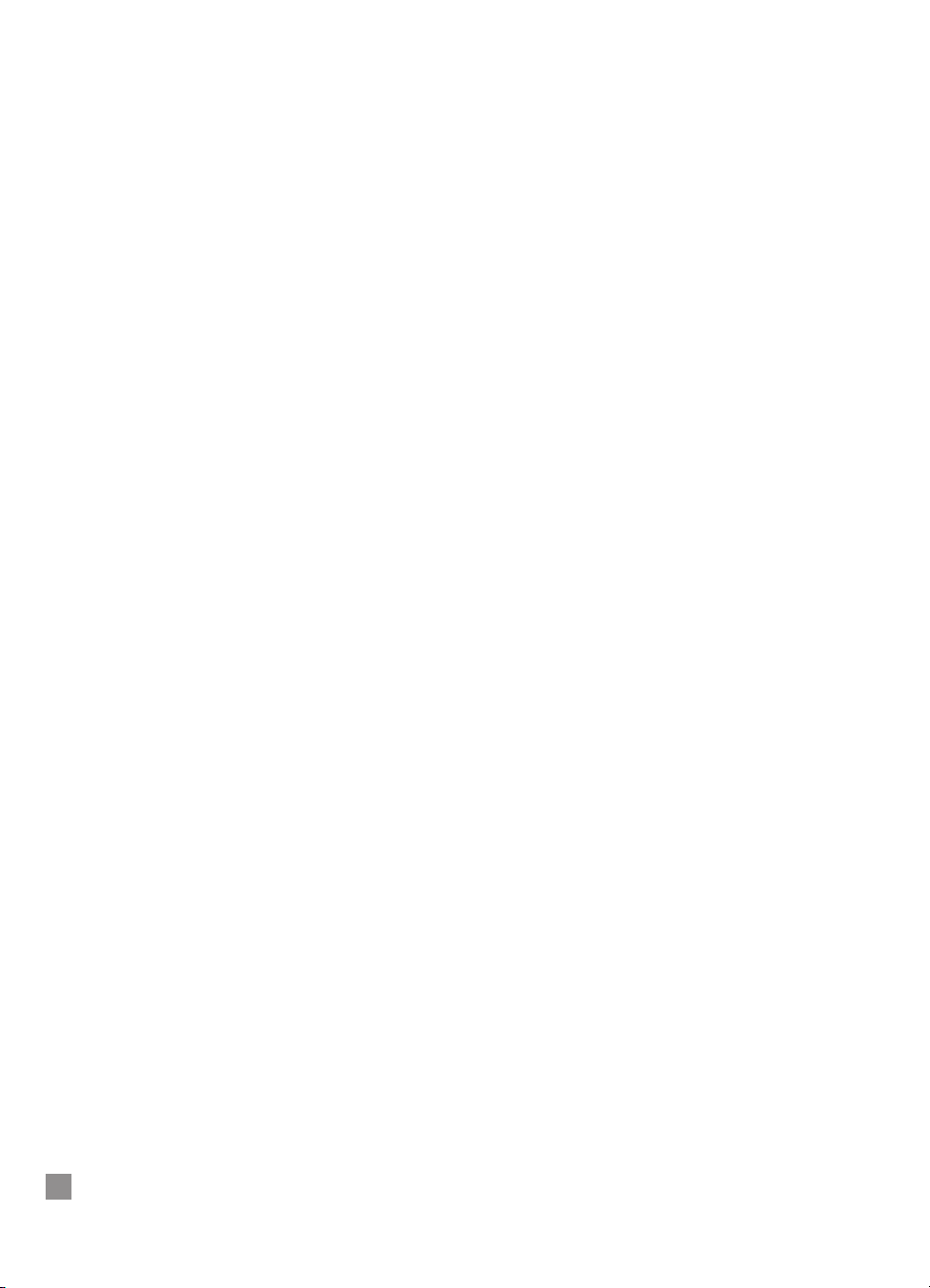
Gör så här:
1. Spara skrivarprogramvaran på hårddisk. Då du sparar programvaran
blir du tillfrågad om du vill anpassa den. Om du väljer att inte
anpassa programvaran kan du starta anpassningsprogrammet senare
genom att dubbelklicka på HPINSCFG.EXE i drivrutinskatalogen på
start-CD:n.
2. Välj de alternativ du vill installera.
3. Klicka på OK.
4. Skrivarprogramvaran installeras enligt dessa inställningar nästa gång
du startar SETUP.EXE.
Installerar skrivarprogramvaran för PCL 5Ce från PCL 5Ce CD i en PC
1. Starta Microsoft Windows och kontrollera att inga andra program
körs.
2. Sätt in PCL5Ce CD i CD ROM-enheten.
3. Välj
Skrivare i Kontrollpanelen.
4.
Windows 3.1: Klicka på Lägg till, välj Installera ny eller uppdaterad
skrivare
och klicka på Installera.
Windows 95/NT 4.0: Dubbelklicka på ikonen Lägg till skrivare.
5. Välj skrivardrivrutinens INF-fil på CDn, <
språk>/<operativsystem>/disk1.
6. Följ instruktionerna på skärmen för att slutföra installationen
Installera PostScript-skrivarprogramvaran på en PC
Obs: PostScript-skrivarprogramvaran levereras tillsammans med skrivaren
HP 2500CM eller uppgraderingspaketet för HP 2500C PostScript. Se Tillbehör för
ytterligare information.
1. Starta Microsoft Windows och se till att inga andra program är aktiva.
2. Sätt in
PostScript CD-skivan i CD-enheten.
3. Välj
Arkiv, Kör i Windows 3.1 eller Start, Kör i Windows 95/98/NT4.0.
4. Skriv in enhetsbokstaven för CD-enheten följt av :
\INSTALL (t.ex.
d:\install).
5. Följ instruktionerna som visas.
14
Page 19
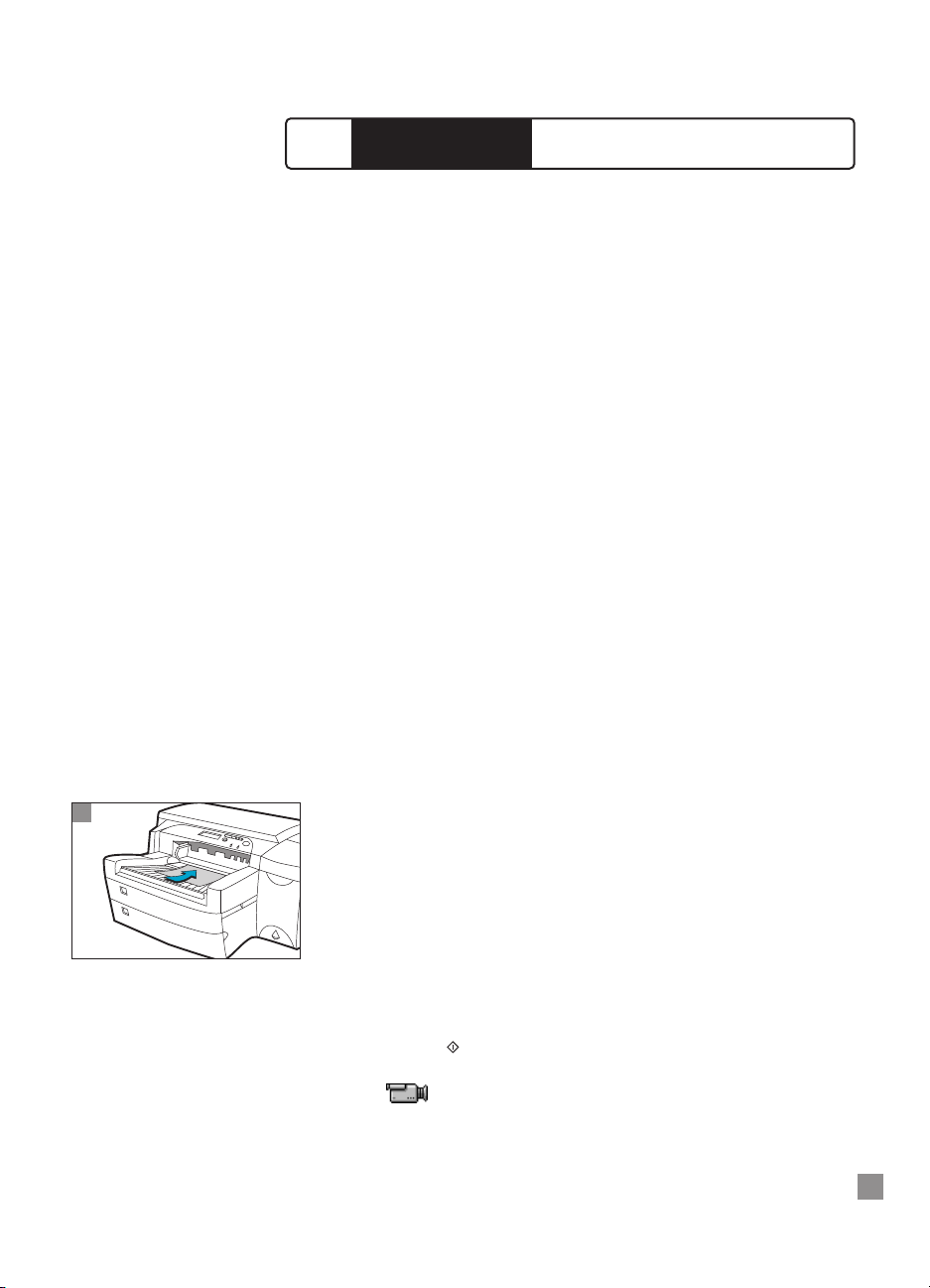
1
15
Fyll på facken
Skrivarna i HP 2500C/C+/CM-serien har tre pappersfack och en bakre
manuell inmatning för överlägsen pappershantering.
Fack 1 - Det här facket rymmer upp till 10 pappersark. Vi rekommenderar
att du använder det här facket för papper som används sällan.
Fack 2 - Det här facket rymmer upp till 150 pappersark. Vi rekommenderar
att du använder det här facket för papper som används ofta.
Instruktioner
om hur du fyller på papper i fack 2, hittar du i Steg 7 i avsnittet Komma igång.
Fack 3 - Det här facket rymmer upp till 250 pappersark. Vi
rekommenderar att du använder det här facket för papper som används
ofta.
Instruktioner om hur du fyller på papper i fack 3, hittar du i Steg 8 i avsnittet
Komma igång.
Manuell bakre inmatning - Den manuella bakre inmatningen ger en rak
pappersbana för utskrift på tjockare material (upp till 0,3 mm) som kartong
eller etiketter utan att de böjs. I den här pappersbanan kan du bara mata in
ett ark åt gången.
Fyll på papper i fack 1
1. Ställ in skrivarprogrammet att hämta papper från fack 1 och skriva ut
ditt dokument.
Mer information om hur du anger inställningar för skrivaren hittar du i avsnittet
Ändra utskriftsinställningar.
2. När du har skickat utskriften till skrivaren visas meddelandet “LADDA
FACK 1 [TYP] [STORLEK]” där [TYP] och [STORLEK] motsvarar den typ
och storlek som du angett i skrivarprogrammet.
3. Skjut pappersledaren för bredd så långt ut som möjligt.
4. Lägg i upp till tio pappersark mot den högra sidan i fack 1, med
trycksidan nedåt.
5. Skjut in pappersledaren för bredd till dess att den tar stopp mot
papperet.
6. Tryck på för utskrift.
Klicka så visas en videofilm med ovan beskrivna procedur.
2500C/C+/CM
HP
Hantering av utskriften
Page 20
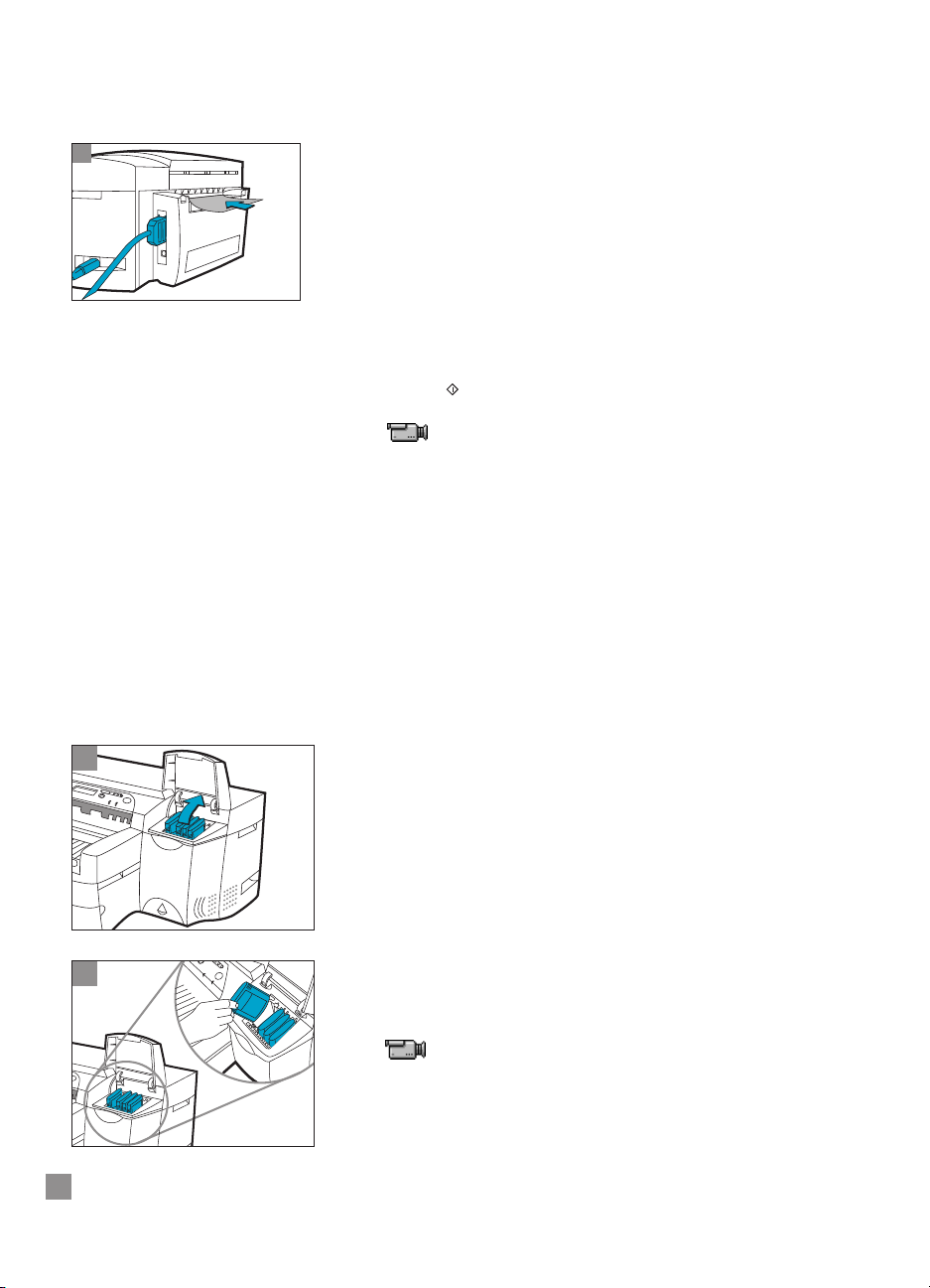
2
16
Fyll på papper i den manuella bakre matningen
1. Ställ in drivrutinen att hämta papper från den manuella bakre
matningen och skriva ut ditt dokument.
Mer information om hur du anger inställningar för skrivaren hittar du i avsnittet
Ändra utskriftsinställningar.
2. När du har skickat din utskrift till skrivaren visas meddelandet “LADD
MAN MATNING [TYP] [STORLEK]” där [TYP] och [STORLEK] är den typ
och storlek som angavs i skrivarprogrammet.
3. Mata in material i den manuella bakre inmatningen på skrivaren och
se till att arkets kant ligger mot riktmärket på vänster sida av
inmatningsfacket. Vänta till dess att skrivaren griper tag i papperet
innan du släpper det.
4. Tryck på för utskrift.
Klicka så visas en videofilm med ovan beskrivna procedur.
Övervaka och byta ut bläckpatroner
Skrivaren övervakar hur mycket bläck det finns kvar i bläckpatronen och
visar resultatet i LCD-fönstret. När bläcket är på väg att ta slut i en
bläckpatron visas ett varningsmeddelande i LCD-fönstret. Då har patronen
fortfarande tillräckligt med bläck kvar för några utskrifter till. Men du bör
se till att skaffa en ny patron när varningsmeddelandet visas.
När bläcket i en patron är helt slut visas följande meddelande: [X-BLÄCK
SLUT, BYT PATRON] (X står för färgen på bläcket i patronen). När
meddelandet visas går det inte att skriva förrän patronen är utbytt.
Gör så här:
1. Lyft för att öppna bläckpatronluckan.
2. Ta bort skyddsförpackningen från bläckpatronen och stoppa in den på
sin färgkodade plats.
3. Tryck bläckpatronen på plats.
Klicka så visas en videofilm med ovan beskrivna procedur.
Obs:
Använd bara HP:s originalbläckpatroner, nr 10. Använder du icke-kompatibla
patroner kan du störa det känsliga skrivarsystemet vilket kan resultera i sämre
utskriftskvalitet eller till och med skada skrivaren. HP ansvarar inte för eventuella
skador som uppstått på grund av att du har använt bläckpatroner som inte kommer
från HP. Mer information om HP:s tillbehör hittar du längre fram i avsnittet Tillbehör.
1
1
Page 21

6
7
17
Byta ut skrivhuvuden
Om skrivhuvudena inte fungerar som de ska visas ett felmeddelande på
skrivaren och du kommer inte att kunna skriva ut. Då måste skrivhuvudet
bytas ut.
Mer information hittar du i avsnittet om felsökning.
1. Slå på skrivaren.
2. Öppna bläckpatronluckan.
3. Ta ett stadigt tag i sidan på luckan och lyft tills den öppnas. Ta sedan
bort luckan från skrivaren. Det kan vara nödvändigt att använda en
del kraft för att öppna luckan.
4. Lossa haken för skrivhuvudet genom att dra den mot dig. När haken
lossats drar du den i riktning mot skrivarens bakre del.
5. Avlägsna det skadade skrivhuvudet genom att lyfta ut det.
6. Ta bort skyddsförpackningen från det nya skrivhuvudet.
7. Ta bort skyddstejpen från skrivhuvudet.
8. Sätt i det nya skrivhuvudet i det färgkodade spåret.
9. Tryck ner skrivhuvudet ordentligt.
4
8
9
5
1
3
2
Page 22

11
12
10
18
10. Stäng skrivhuvudspärren. Kontrollera att haken på skrivhuvudspärren
hakar fast i hållarlåset. Det kan vara nödvändigt att använda en del
kraft för att stänga skrivhuvudspärren.
11. Lyft upp luckan till bläckpatronerna. Passa in tapparna på luckan mot
skrivarens tappar.
12. Sänk och stäng luckan.
13. Stäng bläckpatronluckan.
14. Information om hur du riktar skrivhuvuden
hittar du i Steg 9 i avsnittet
Komma igång.
Klicka så visas en videofilm med ovan beskrivna procedur.
Skrivarprogramvara till HP 2500C
Färgskrivaren HP 2500C levereras tillsammans med två
skrivarprogramvaror som gör att du kan skriva ut snabbare och enklare
från Windows-baserade program. Skrivarprogramvaran för Windows finns
för båda skrivarna HP 2500C, 2500C+ och HP 2500CM. Drivrutinen för
PostScript finns för skrivaren HP 2500CM och i HP 2500C PostScriptuppgraderingen.
Komponenter till PCL-skrivarprogramvara
Skrivarprogramvaran för HP 2500C innehåller följande:
•
Verktygslådan ger dig tillgång till all nödvändig information som rör
skrivarens användning. Den hanterar också information om skrivarens
status, som t.ex. pågående utskrifter, aktuella inställningar och
möjligheten att avbryta utskrifter.
•
Avinstalleraren är ett enkelt och effektivt verktyg för att avinstallera
skrivarprogramvaran och ta bort alla referenser till skrivaren från
Windows-registret.
• Med verktyget för
åtkomst till HP:s webbplats får du länkar till HP:s
webbplats där du hittar information om aktuella programvaror,
produkter och kundstöd.
•
WebReg är ett tillbehör som används vid registrering av skrivaren via
Internet. Genom registreringen får du snabbt information om
uppgraderingar av programvaror och kommande produkter från HP.
Page 23

19
Ändra utskriftsinställningar
Välj skrivare
Välj färgskrivaren HP 2500C som standardskrivare.
I Windows 95, 98 eller NT 4.0
1. Klicka på
Start och välj Inställningar följt av Skrivare.
2. Välj skrivaren HP 2500C genom att klicka på ikonen.
3. I menyn
Arkiv väljer du Ange som standard och stänger fönstret.
I Windows 3.1
1. I
Programhanteraren öppnar du programgruppen Huvudgrupp.
2. Dubbelklicka på Kontrollpanelen och dubbelklicka sedan på
Skrivare.
3. Välj skrivaren HP 2500C i listan Installerade skrivare och klicka
på Välj
som standardskrivare.
4. Klicka på Stäng och lämna Kontrollpanelen.
Ändra skrivartillval
I dialogrutan för egenskaper och inställningar för HP 2500C väljer du de
utskriftsalternativ för t.ex. pappersformat och utskriftskvalitet som inte
finns i programmet.
Du kan ändra utskriftsinställningarna för dokument via programmet.
Tillvägagångssättet varierar beroende på vilken programvara du använder.
1. Välj antingen
Skriv ut eller Skrivarinställning i menyn Arkiv.
2. Klicka på Skrivare, Inställningar, Alternativ eller Egenskaper
beroende på programmet.
3a. Om du klickar på
Skrivare i steg 2 ska du klicka på Alternativ följt
av
Inställningar.
3b. Om du klickar på Inställningar visas antingen skrivarinställningarna
för HP 2500C direkt eller så måste du klicka på
Alternativ.
3c. Om du klickar på Alternativ måste du sedan klicka på Inställningar.
3d. Om du klickar på Egenskaper visas skrivarinställningarna för
HP 2500C direkt.
4. Ändra inställningarna i dialogrutan Egenskaper för HP 2500C.
Använda skrivaren i nätverk
Färgskrivaren HP 2500C/C+ har en kortplats för installation av någon av
HP:s JetDirect MIO-understödda skrivarservrar.
Obs:
• En lista med understödda HP JetDirect MIO-skrivarservrar hittar du på vår
webbplats: www.hp.com/go/hp2500.
Utskrift med specialfunktioner och tillval
Med HP 2500C PCL-skrivarens drivrutin skapar du enkelt avancerade
dokument. Med hjälp av de här funktionerna och tillvalen kan du
producera dokument som ger ett professionellt intryck, t.ex. direktutskick,
broschyrer, stora kalkylblad, nyhetsbrev och stora affischer från din dator.
Page 24

HP ZoomSmart-tekniken
Du kan förstora och förminska utskriften automatiskt.
Vattenstämpel
Du kan skapa ljus text som syns “bakom” dokumentets egentliga text. Vid
utskrift syns texten svagt, likt vattenstämpeln på exklusiva papperstyper.
Spegelbild
Du kan skriva ut en sida spegelvänd i sidled.
Skriva ut sidram
Du kan skriva ut prickade linjer runt dokumentets kant för beskärning eller
inpassning.
Reklamskylt
Du kan förstora sidan och skriva ut delar av sidan på flera ark så att de
bildar en stor affisch. Funktionen kan även användas till att skriva ut
dokument i A2-format i två delar på material i A3-format genom att välja
alternativet 1x2.
Åhörarkopia
Du kan skriva ut 2, 4 eller 8 sidor av dokumentet på ett och samma ark.
Broschyr
Du kan skriva 2 sidor på ett stort ark och ordna sidorna i följd så att
utskriften kan vikas till en broschyr.
2-sidig utskrift
Du kan skriva ut på arkets båda sidor.
Välj en specialfunktion
1. Klicka på fliken för funktioner i inställningarna för skrivaren.
Se Ändra utskriftsinställningar.
2. Välj den funktion eller det tillval du vill ha. Du kan bara välja en
funktion åt gången och en kombination av tillval.
Obs: Klicka på Hjälp om du vill ha förklaringen och beskrivningar av olika
funktioner och tillval.
3. Ändra utskriftsinställningarna och fortsätt utskriften.
Obs: Du hittar mer information om utskrift med specialfunktioner i “Print with
Special Features” [Utskrift med specialfunktioner] på fliken “How Do I?” [Hur
gör jag?] i verktygslådan för HP 2500C.
20
Page 25

21
Avsnittet innehåller information om tillbehör för underhåll av skrivaren,
bland annat hur man
• rengör skrivhuvuden
• riktar in skrivhuvuden och
• kalibrerar färger.
Rengöra skrivhuvuden
När utskriftskvaliteten försämras märkbart är det dags att använda
programmet “Rengör skrivhuvuden” antingen från verktygslådan för
HP 2500C i din dator eller från kontrollpanelen på skrivaren.
Se även fliken
för underhåll i verktygslådan om du vill rengöra skrivhuvudena via verktygslådan.
Programmet “Rengör skrivhuvuden” har tre rengöringsnivåer. Varje nivå
använder lite bläck för att rengöra skrivhuvudena. Vi rekommenderar att
du börjar med nivå 1 innan du fortsätter till följande nivåer. Observera att
nivå 3 tar längst tid och använder mest bläck.
Så här kör du programmet “Rengör skrivhuvuden” via kontrollpanelen:
1. Tryck på [Meny] tills MENYN FELSÖKNING visas.
2. Tryck på [Alternativ] och välj RENGÖR SKRIVHUV på NIVÅ 1, 2 eller 3.
3. Tryck på [Välj] för att rengöra skrivhuvuden.
Rikta skrivhuvuden
Även om du inte skulle märka att skrivhuvudena är dåligt riktade,
rekommenderar vi att du kör programmet “Rikta in skrivhuvuden” varje
gång LCD-fönstret visar meddelandet “SKRIVH EJ RIKTADE”. Detta ger dig
bästa möjliga utskriftskvalitet.
Du kan rikta skrivhuvudena antingen via verktygslådan eller från
kontrollpanelen. Se underhållsfliken i verktygslådan om du vill rikta
skrivhuvudena via verktygslådan.
Så här kör du programmet “Rikta in skrivhuvuden” via kontrollpanelen:
1. Tryck på [Meny] tills MENYN FELSÖKNING visas.
2. Tryck på [Alternativ] tills RIKTA SKRIVHUV visas.
3. Tryck på [Välj].
4. Skrivaren skriver ut en sida med fem olika riktningsmönster.
5. I varje mönster (A, B, C, D eller E) väljer du det mest riktade (rakaste)
linjeparet (1, 2, 3, 4 eller 5).
6. Ange motsvarande siffror på kontrollpanelen genom att trycka på
[Värde].
7. När du har angett siffrorna för ett linjepar, trycker du på [Artikel] för att
flytta till nästa mönster.
2500C/C+/CM
HP
Underhåll av skrivaren
Page 26

1
22
8. Tryck på [Välj] när du har angett alla värden.
9. Skrivaren skriver ut en sida som består av två kvadrater och ett kors för
att bekräfta.
10. Kontrollera bekräftelsesidan för att se om linjerna i kvadraterna och
korset är riktade.
11. Rikta om skrivhuvudena om bekräftelsesidan inte är tillräckligt bra.
Kalibrera färg
Om färgnyanserna på utskrifterna har blivit mer gula, rödaktiga eller blå
än vanligt kan färgerna kalibreras så att nyanserna balanseras med hjälp
av verktygslådan i datorn. Du bör inte kalibrera färgerna om inte
färgskiftningarna är synliga.
Så här använder du tillbehöret för färgkalibrering:
1. Dubbelklicka på HP 2500C-verktygslådans ikon på skrivbordet.
2. Klicka på underhållsfliken.
3. Klicka på
Kalibrera färg och följ instruktionerna på skärmen.
TFärgskrivaren HP 2500CM levereras med en förinstallerad PostScriptmodul. Färgskrivaren HP 2500C/C+ kan uppgraderas för PostScript-utskrift
genom installation av en HP 2500C PostScript-uppgradering.
Mer
information hittar du i avsnittet Tillbehör.
Systemkrav för PostScript-utskrift
Färgskrivaren HP 2500C Color har 4 MB minne installerat. Med PostScriptmodulen installerad får du 8 MB extra minne.
Gör så här:
1. Sätt på armbandet mot statisk elektricitet och fäst sladdens andra
ände i ett jordat metallföremål.
Obs: Slarvar du med detta kan det orsaka sakador på skrivare eller
minnesmodul.
2500C/C+/CM
HP
Installera PostScript-modulen
Page 27

6
5
4
3
2
2. Stäng av skrivaren och ta bort alla kablar från skrivarens baksida.
3. Lyft de två spärrarna på skrivarens baksida för att öppna bakre
luckan.
4. Ta loss metallpanelen som sitter fast med fyra skruvar.
5. Packa upp PostScript-modulen. RÖR INTE anslutningspunkter av
metall.
6. Placera PostScript-modulen som på bilden, och sätt i den i spår 1
eller 2.
23
Page 28

11
10
9
8
7. Tryck in den tills spärrarna hamnar på plats.
8. Lyft plastfliken, sätt tillbaka metallpanelen på bakluckan och skruva i
skruvarna.
9. Sätt i alla kablar på skrivarens baksida och slå på skrivaren.
10. Kontrollera om installationen lyckats genom att välja alternativet för
det fasta PostScript-programmet i MENYN INFORMATION på
kontrollpanelen.
11. I LCD-fönstret visas vilken version av det fasta PostScript-programmet
som används.
24
7
PS FW VER
X.X.X
Page 29

3
2
1
7
Om skrivaren har en PostScript-modul kan du installera upp till 64 MB
extra minne.
Mer information hittar du i avsnittet Tillbehör.
Gör så här:
1. Sätt på armbandet mot statisk elektricitet och fäst sladdens andra
ände i ett jordat metallföremål.
Obs: Slarvar du med detta kan det orsaka sakador på skrivare eller
minnesmodul.
2. Stäng av skrivaren och ta bort alla kablar från skrivarens baksida.
3. Lyft de två spärrarna på skrivarens baksida för att öppna den bakre
luckan.
25
2500C/CM
Pr
ofessional Series Color Printer
HP
PostScript CD
12. Installera PostScript-programvaran från CD:n som följer med vid
leveransen. Instruktioner finns på CD-fodralet.
2500C/C+/CM
HP
Installera mer minne
Page 30

8
7
5
6
4
4. Ta loss metallpanelen som sitter fast med fyra skruvar.
5. Sätt i SIMM-kretsen i spår 3 eller 4 i 45 graders vinkel.
6. Vrid övre delen av SIMM-kretsen tills den står upprätt och hamnar i
rätt position.
7. Lyft plastfliken, sätt tillbaka metallpanelen på bakluckan och skruva i
skruvarna.
8. Sätt i alla kablar på skrivarens baksida och slå på skrivaren.
9. Tryck på [Meny] tills MENYN INFORMATION visas. Tryck på
[Alternativ] tills KONTROLLERA TOTAL RAMSTORL visas och tryck på
[Välj]. I LCD-fönstret bör den totala mängden installerat minne visas.
26
Page 31

27
Kontrollpanelens menyer
Översikt
Du kan göra de flesta rutinutskrifter från datorn med hjälp av
skrivarprogrammet. Det är det smidigaste sättet att ändra inställningar för
skrivaren. Mer information hittar du i hjälpfilerna som följer med
skrivarprogramvaran och i avsnittet om utskrifter i Windows.
Du kan också ändra inställningarna i skrivarens kontrollpanel.
Tabellen som följer visar skrivarens menyalternativ och möjliga värden för
inställningar. Ytterligare menyalternativ kan visas på kontrollpanelen,
beroende på vilken maskinvara som är installerad i skrivaren.
2500C/C+/CM
HP
LCD-meddelanden
Page 32

28
Alternativ Värden Förklaring
FACK 2, TYP=VANLIGT
VANLIGT Ange ett värde som stämmer med
HP INKJET/HEAVY materialtypen som ligger i fack 2.
HP FOTO
OH-FILM/PÅSTRYK VANLIGT: Vanligt papper
SNABB OH-FILM
HP INKJET/HEAVY: HP Premium
Inkjet-papper eller HP Premium Inkjet
Heavyweight-papper
HP FOTO HP Premium fotopapper
OH-FILM/PÅSTRYK HP Premium OH-film
eller HP påstrykningsbilder
SNABB OH-FILM HP Premium Inkjet
snabbtorkande OH-film
Obs: Det är inte lämpligt att fylla på en
kombination av följande materialtyper i fack 2
och fack 3 samtidigt:
•
HP Premium Inkjet-papper och HP Premium
Inkjet Heavyweight-papper
•
HP Premium OH-film och HP påstrykningsbilder
FACK 3, TYP=VANLIGT
VANLIGT Ange ett värde som stämmer med
HP INKJET/HEAVY materialtypen som ligger i fack 3.
HP FOTO
OH-FILM/PÅSTRYK
SNABB OH-FILM VANLIGT: Vanligt papper
HP INKJET/HEAVY: HP Premium
Inkjet-papper eller HP Premium Inkjet
Heavyweight-papper
HP FOTO HP Premium fotopapper
OH-FILM/PÅSTRYK HP Premium OH-film
eller HP påstrykningsbilder
SNABB OH-FILM HP Premium Inkjet
snabbtorkande OH-film
Obs: Det är inte lämpligt att fylla på en
kombination av följande materialtyper i fack 2
och fack 3 samtidigt:
• HP Premium Inkjet-papper och HP Premium
Inkjet Heavyweight-papper
• HP Premium OH-film och HP påstrykningsbilder
Menyn pappershantering
Page 33

Alternativ Förklaring
RIKTA SKRIVHUV Alternativet riktar in skrivhuvudena så att utskriften blir av högsta
kvalitet.
Mer information hittar du i avsnittet om riktning av skrivhuvuden.
RENGÖR SKRIVHUV: Alternativet rengör skrivhuvuden. Nivå 1 är basnivån och bör därför
NIVÅ 1 utföras först.
Mer information hittar du i avsnittet om rengöring av
skrivhuvuden.
RENGÖR SKRIVHUV: Alternativet rengör skrivhuvuden. Nivå 2 är grundligare än Nivå 1, men
NIVÅ 2 bör bara utföras om rengöringen på Nivå 1 inte löser
utskriftsproblemet.
Mer information hittar du i avsnittet om rengöring av
skrivhuvuden.
RENGÖR SKRIVHUV: Alternativet rengör skrivhuvuden. Nivå 3 är grundligare, men bör bara
NIVÅ 3 utföras om rengöringen på Nivå 2 inte löser utskriftsproblemet
eftersom högsta nivån förbrukar mest bläck.
Mer information hittar du i
avsnittet om rengöring av skrivhuvuden.
TESTA PAPP.BANA Alternativet utför ett test av pappersbanan för fack 2. Skrivaren
FÖR FACK 2 kommer att ta papper från fack 2 tills allt papper har matats ut.
TESTA PAPP.BANA Alternativet utför ett test av pappersbanan för fack 3. Skrivaren
FÖR FACK 3 kommer att ta papper från fack 3 tills allt papper har matats ut.
TESTA PAPP.BANA Alternativet utför ett test av pappersbanan för fack 1. Skrivaren
FÖR FACK 1 kommer att ta papper från fack 1 tills allt papper har matats ut.
29
Menyn felsökning
Alternativ Förklaring
KONTROLLERA Alternativet visar hur mycket bläck som finns kvar i respektive
BLÄCKNIVÅN bläckpatron.
BASE FW-VER Alternativet visar programvaruversionen i skrivaren.
PS FW-VER Alternativet visar skrivarens programvaruversion för PostScript.
MIO FW-VER Alternativet visar skrivarens programvaruversion för MIO-skrivarservern.
KONTROLLERA Alternativet visar den totala mängden RAM som finns installerad i
TOTAL RAMSTORL skrivaren.
SERVICE-ID Alternativet visar numret på skrivarens service-id. Det behöver du om
du ringer till HP:s kundstöd för att få hjälp.
Menyn information
Page 34

Alternativ Förklaring
SKRIV UT MENYKARTA
Menykartan visar var menyalternativen finns på kontrollpanelen.
SKRIV UT
I listan visas alla PS-teckensnitt som finns tillgängliga i skrivaren.
PS-TECKENSN.LISTA
SKRIV UT
På diagnostestsidan visas allmän skrivarinformation och aktuella
DIAGNOSTESTSIDA
nätverksparametrar.
SKRIV UT UTÖKAD
På den utökade diagnostestsidan visas skrivarinformation som är
DIAGNOSTESTSIDA
användbart vid felsökning.
30
Alternativ Värden Förklaring
UTSKR.KVALITET=
NORMAL NORMAL: Normalläget ger hög kvalitet och
NORMAL
ECONOFAST rekommenderas om du vill vara säker på att
BÄSTA få snabbhet och kvalitet. Normalläget är
standardläge för de flesta papperstyper.
ECONOFAST: Utskrift med utkastkvalitet.
Med läget EconoFast går utskriften snabbare
än med normalläge och ger jämförbart
resultat. Använder du EconoFast behöver du
inte byta ut bläckpatronerna lika ofta tack
vare lägre bläckförbrukning. Utskrifter med
EconoFast kan bara göras på vanligt papper
och på OH-film.
BÄSTA: Utskrift av hög kvalitet. Läget Bästa
ger högsta utskriftskvalitet för alla
materialtyper. Läget Bästa skriver dock ut de
flesta dokument långsammare än Normal.
Menyn utskr.kvalitet
Menyn test
Page 35

31
Alternativ Värden Förklaring
PAPPER=LETTER LETTER Ange pappersstorlek.
LEGAL
13 x 19
A4
A3
11 x 17
JISB4
ORIENTERING= STÅENDE Bestäm papperets standardinställning för
STÅENDE LIGGANDE sidorientering.
Obs: Sidorientering ställs lämpligast in från
skrivarprogrammet eller tillämpningsprogrammet.
LÄGG T RADRETUR NEJ Välj JA för att lägga till en vagnretur för
JA varje radsteg i bakåt-kompatibla
PCL-utskrifter (ren text, inga
dokumentinställningar). Vissa system
markerar en ny rad bara med hjälp av
styrkoden för radsteg. Med det alternativet
kan användaren lägga till vagnreturen för
varje radsteg.
Menyn utskrift
Page 36

32
Alternativ Värden Förklaring
INMATN.TIMEOUT= 5 till 300 Välj hur lång tid (i sekunder) som skrivaren
15 ska vänta med en och samma utskrift innan
den avslutas. Om en utskrift inte kan skickas
till skrivaren helt och hållet, kommer den att
vänta så länge som angetts här. Därefter
avbryter den utskriften och fortsätter med
nästa utskrift.
Tryck på [Värde] en gång för att ändra
inställningen med en enhet eller håll ner
[Värde] om du vill välja bland värden.
UTMATN.TIMEOUT= 0 till 300 Välj hur lång tid (i sekunder) som skrivaren
15 ska vänta på nästa utskrift innan den växlar
till en annan port. Det är särskilt användbart
om skrivaren är ansluten till två olika portar,
t.ex. parallellporten och nätverksporten.
Tryck på [Värde] en gång för att ändra
inställningen med en enhet eller håll ner
[Värde] om du vill välja bland värden.
TIMEOUT, I/O-K=120 0 till 300 Välj hur lång tid (i sekunder) som skrivaren
ska ta emot data från en port innan den
växlar till nästa. Om skrivaren är ansluten
till olika portar som skickar data samtidigt,
kan skrivaren växla mellan portarna så att
utskrifterna får samma prioritet oavsett
vilken port de skickas till.
Tryck på [Värde] en gång för att ändra
inställningen med en enhet eller håll ner
[Värde] om du vill välja bland värden.
Menyn in-/utmatning
Alternativ Förklaring
ÅTERSTÄLL LEV.INST Alternativet utför en enkel återställning till de flesta av tillverkarens
standardinställningar. Det rensar också inmatningsbufferten för den
aktiva in-eller utmatning.
ÅTERST AKTIV Alternativet utför en enkel återställning och rensar in-och
I/O-KANAL utmatningsbuffertar (gäller bara de aktiva).
ÅTERST ALLA Alternativet utför en enkel återställning och rensar alla in- och
I/O-KANALER utmatningsbuffertar.
ÅTERST LEV.INST Alternativet återställer MIO-skrivarservern och återställer de flesta av
FÖR MIO tillverkarens standardinställningar.
Menyn återställ
Page 37

33
Menyn MIO
Den här menyn styrs av den MIO-skrivarserver som finns installerad och den varierar därför.
Se dokumentationen som följer med skrivarservern för mer information.
Alternativ Värden Förklaring
TYP=AUTO AUTO Välj standardskrivarspråk (typ). Värdena
PCL varierar beroende på vilka giltiga språk som
PS finns installerade i skrivaren. Om du t.ex. har
PCL 5 PS-modulen installerad kan du välja mellan
HPCGL 2 AUTO, PCL och PS. På samma sätt kan du
markera PCL 5, PCL, AUTO eller HPCGL2 om
du har installerat modulen PCL.
Vanligtvis bör du låta bli att ändra
skrivarspråket (standard är AUTO). Om du
ändrar till ett visst skrivarspråk, kommer
skrivaren inte automatiskt att växla mellan
språken om den inte får särskilda
programvarukommandon.
Menyn konfiguration
Alternativ Värden Förklaring
SKR UT PS-FEL= AV Välj PÅ för att skriva ut PS-felsidan om PSAV PÅ fel uppstår.
SKR UT PCL-FEL= AV Välj PÅ för att skriva ut PCL5C-felsidan om
PÅ (endast för PCL 5) PCL 5-fel uppstår.
KORRIG TRASSEL= AUTO Bestäm vad skrivaren ska göra vid
AUTO PÅ papperstrassel.
AV
AUTO: Skrivaren väljer automatiskt det bästa
läget för korrigering av papperstrassel
(vanligtvis PÅ). Det är standardinställningen.
PÅ: Skrivaren skriver automatiskt ut sidorna
på nytt när ett papperstrassel är åtgärdat.
AV: Skrivaren skriver inte ut sidorna på nytt
efter papperstrassel. Den här inställningen
kan eventuellt öka skrivarens kapacitet.
KOPIOR=1 1 till 99 Ange standardinställning för antalet kopior
genom att välja en siffra mellan 1 och 99.
Tryck på [Värde] en gång för att ändra
inställningarna en enhet eller håll ner
[Värde] om du vill välja mellan värden.
RESURSBESPAR=AV AV Objekt som har laddats ner av PCL5C
(endast för PCL 5) PÅ förloras när tolken avslutas.
Objekt som har laddats ner av PCL5C sparas av
tolken mellan aktiva sessioner. När tolken startas
om återställs den till sitt tidigare läge.
Menyn PostScript (för skrivaren HP 2500CM, annars bara med HP 2500C PostScriptuppgraderingen)
Page 38

34
MEDDELANDE FÖRKLARING LÖSNING
OFFLINE Skrivaren är offline. Tryck för att sätta skrivaren online.
AVBRYTER UTSKRIFT Skrivaren avbryter
pågående utskrift.
[FÄRG]-BLÄCK SLUT, En av bläckpatronerna Ersätt den tomma patronen.
BYT PATRON (svart, cyan, magenta
eller gul) är tom.
[FÄRG]-PATRON En av bläckpatronerna Ersätt den tomma patronen.
TRASIG, BYT PATRON (svart, cyan, magenta
eller gul) är trasig.
[FÄRG]-PATRON En av bläckpatronerna Sätt i patronen som saknas.
SAKNAS, SÄTT I (svart, cyan, magenta
PATRON eller gul) saknas.
[FÄRG]-SKRHV Ett av skrivhuvudena Ersätt det trasiga skrivhuvudet.
TRASIGT, BYT (svart, cyan, magenta
SKRIVHUVUD eller gult) är trasigt.
[FÄRG]-SKRHV Ett av skrivhuvudena Sätt i det saknade skrivhuvudet.
SAKNAS, SÄTT I (svart, cyan, magenta
SKRIVHUV eller gult) saknas.
SKRVHV.LUCKAN Luckan till skrivhuvudena Stäng luckan för att fortsätta utskriften.
ÖPPEN är öppen.
ÖVRE LUCKA ÖPPEN Den övre luckan är öppen. Stäng den övre luckan och tryck på
för att fortsätta utskriften.
PAPPERSTRASSEL, Papperstrassel har Öppna den övre luckan för att ta bort
ÖPPNA ÖVRE LUCKA uppstått i skrivaren. papperet. När du är klar stänger du
luckan och trycker på för att fortsätta
utskriften.
TRASS I HÅLLARE Hållaren har fastnat. Öppna den övre luckan och avlägsna
ÖPPNA ÖVR LUCKA hindret. När du är klar stänger du den och
trycker på för att fortsätta utskriften.
TRASS I HÅLLARE Hållaren har fastnat. Öppna luckan till skrivhuvudena och
ÖPP SKRVHV.LUCK avlägsna hindret. När du är klar, stänger
du luckan och riktar in skrivhuvudena.
Förklaring till skrivarmeddelanden
Obs: Hakparenteser [ ] i meddelandekolumnen indikerar variabler.
Page 39

35
FEL PÅ VÄNSTER Den vänstra sidan av den Öppna den bakre luckan och se till
BAKPANEL bakre panelen har inte satts att denvänstra delen av panelen sitter
i ordentligt. ordentligt.
FEL PÅ HÖGER Den högra sidan av den Öppna den bakre luckan och se till att
BAKPANEL bakre panelen har inte satts den högra delen av panelen sitter
i ordentligt. ordentligt.
FACK 2 PAPP.LED En av pappersledarna i fack 2 Sätt tillbaka pappersledaren i fack 2.
BORTTAGEN har avlägsnats.
FACK 3 ÖPPEN EL Fack 3 är antingen öppet Se till att båda pappersledarna sitter
PAPP.LED eller också har en av dess ordentligt och att fack 3 sitter på plats i
BORTTAGEN pappersledare avlägsnats. skrivaren.
LADD MAN Du har valt att skriva ut via Fyll på papperstyp och -storlek enligt
MATNING den manuella bakre LCD-fönstret och tryck på för att
[TYP] [STORLEK] matningen. fortsätta utskriften.
FACK [NUMMER] TOMT, LADDA O
TRYCK Det angivna facket är tomt.
LADD MAN You have chosen to print Load the paper type and size as
MATNING [TYP] through the Rear Manual specified in the LCD panel into the
[STORLEK] Feed. Rear Manual Feed located at the back
of the printer and press to continue
printing.
TRAY [NUMBER] Du har valt att skriva ut via Fyll på den papperstyp och -storlek som
EMPTY, LOAD & den manuella bakre facket är förberett för. Mer information
PRESS matningen. om hur du ändrar
pappersstorleken hittar
du i avsnittet Fyll på papper.
ANVÄNDA [TYP] Det material du har valt Tryck på för att skriva ut eller på
[STORLEK] ISTÄLL? skiljer sig från materialet i [VÄRDE] för att välja andra alternativ.
fack 2 och 3 och du har
antingen tryckt på [VÄRDE]
eller utan att fylla på
material i fack 1.
TRYCK FÖR ATT Tryck på knappen för
FORTSÄTTA att fortsätta med uppgiften.
TA BORT MATERIAL Materialet i fack 1 är inte av Avlägsna material ur fack 1 och tryck på
I FACK 1 den typ eller storlek som du -knappen för att återuppta utskriften.
angett för den aktuella
utskriften. Vill du skriva ut från fack 1, väljer du det
i drivrutinen och sänder utskriften innan
material läggs i facket.
Page 40

36
FEL MATERIALTYP, Materialtypen som Do one of the following:
[ÅTGÄRD] skrivaren har upptäckt är Du kan antingen fylla på rätt material
inte av den typ som angavs eller välja att skriva ut på befintligt
i utskriftsinställningarna. material. Du kan också avbryta den
aktuella utskriften genom att trycka på
knappen [Avbryt utskrift].
OVÄNT Den angivna pappersstorleken Ladda rätt material i facket och skriv
PAPP.STORL skiljer sig från storleken på ut igen.
det fack som valts. Utskriften
klipptes av för att passa
papperet i skrivaren. Vissa
delar av utskriften kan ha
gått förlorade.
SKRIVHUVUD INTE Skrivhuvudena har inte riktats. Rikta skrivhuvuden.
INRIKTADE Du bör rikta skrivhuvudena
Du hittar anvisningar om hur du riktar in .
före nästa utskrift för att skrivhuvuden i Rikta skrivhuvuden
få bra kvalitet.
[FÄRG]-PATRON EJ En bläckpatron som inte Använd originalpatroner från HP.
FRÅN HP kommer från HP har
upptäckts. HP lämnar endast
garanti för HP-patroner.
Använder du icke-kompatibla
patroner kan du störa det
känsliga skrivarsystemet
vilket kan resultera i sämre
utskriftskvalitet eller till och
med skada skrivaren.
[FÄRG]-PATRON En av bläckpatronerna Du kommer snart att behöva byta ut
SNART UTGÅNGEN (svart, cyan, magenta eller den nämnda färgbläckpatronen.
gul) är snart för gammal.
För att få optimal
utskriftskvalitet bör du
undvika att använda
utgångna bläckpatroner.
[FÄRG] SKRIVHUVUD
Ett av skrivhuvudena Du kommer snart att behöva byta ut det
NÄRA UTGÅNGSDAT
(svart, cyan, magenta eller nämnda skrivhuvudet.
gult) är nära utgångsdatum.
För att undvika dålig
utskriftskvalitet
rekommenderas att du inte
använder skrivhuvuden
efter utgångsdatum.
[FÄRG]-BLÄCK En av bläckpatronerna Du kommer snart att behöva byta ut
SNART SLUT (svart, cyan, magenta eller den nämnda färgbläckpatronen.
gul) är snart slut. Du kan
skriva ut med den här
patronen till dess att
bläcket är helt slut.
Page 41

ROT, SÄTT TILLB En sida av ett dubbelsidigt Ta bort angivet antal sidor från fack 1,
[ANTAL] SID I FACK dokument är utskriven. vänd på dem och lägg tillbaka dem i
[NUMMER] Sidorna sätts in igen för att facket med utskriftssidan nedåt. Tryck
fortsätta utskriften. på för att fortsätta utskriften. Du kan
ställa in skrivaren att skriva ut från fack 1
genom att fylla på papper i facket och
trycka på .
SÄTT TILLBAKA En sida av ett dubbelsidigt Ta bort angivet antal sidor från fack 1,
[ANTAL] SID I FACK dokument är utskriven. vänd på dem och lägg tillbaka dem i
[NUMMER] Sidorna sätts in igen för att facket med utskriftssidan nedåt. Tryck
fortsätta utskriften. på för att fortsätta utskriften. Du kan
ställa in skrivaren att skriva ut från fack 1
genom att fylla på papper i facket och
trycka på .
37
Kapitlet beskriver olika felsökningsverktyg och -metoder som du kan
använda när du fastställer och löser de flesta problem med skrivaren.
Allmän felsökning
1. Kontrollera skrivarens LCD-fönster. När ett meddelande om ett
korrigerbart fel visas i skrivarens LCD-fönster hittar
du anvisningar om
hur du löser problemet i avsnittet Förklaring till skrivarmeddelanden.
2. Titta på skrivarens lampor. Om den röda lampan blinkar betyder
det att det är fel på skrivaren eller att den behöver tillsyn. Om båda
lamporna blinkar betyder det att ett ej korrigerbart fel uppstått i
skrivaren.
FELTYP (LCD) EXEMPEL FUNKTION
Korrigerbart OFFLINE, I avsnittet Förklaring till skrivarmeddelanden
BLÄCK SNART finns information om hur du åtgärdar
SLUT etc. sådana problem.
Ej korrigerbart FELKOD: XXXX Ett maskinvarufel kan ha uppstått. Stäng
av skrivaren, vänta en kort stund och slå
därefter på den igen. Om meddelandet
kvarstår ringer du till HP.
2500C/C+/CM
HP
Felsökning
Page 42

38
Ej korrigerbart fel
Gör så här när ett meddelande om ej korrigerbart fel visas i skrivarens
LCD-fönster eller om det uppstått ett fel som inte går att åtgärda:
1. Stäng av skrivaren med strömbrytaren. Avlägsna alla kablar och
vänta i drygt 10 sekunder. Sätt i kablarna och slå på skrivaren.
2. Om skrivaren startar och problemet inte kvarstår visas meddelandet
“KLAR” i LCD-fönstret.
3. Kontrollera att tejpen avlägsnats på alla bläckmunstycken och
elektriska kontakter på skrivhuvudena.
Information om hur du tar bort
tejpen hittar du i avsnittet Byt ut skrivhuvuden.
4. Om felet kvarstår bör du ringa till HP för kundstöd. Du kommer att
behöva lämna följande information:
• modell
• skrivarens serienummer (numret finns under den övre luckan och
på skrivarens baksida)
• felkodens nummer
Felsökningsfunktionen i verktygslådan
Om ett problem uppstår med utskriften kan du använda den inbyggda
felsökningsfunktionen i verktygslådan för HP 2500C. I verktygslådan
klickar du på felsökningsfliken. Felsökningsinformationen i verktygslådan
har utformats för att användas när du söker fel och åtgärdar dem.
Gör så här när du använder felsökningsfunktionen i verktygslådan för
HP 2500C i Windows 95, 98 och NT 4.0:
1. Dubbelklicka på ikonen för verktygslådan för HP 2500C på
skrivbordet och klicka på
Start. Välj Program, följt av
programgruppen för HP 2500C därefter
verktygslådan för
HP 2500C.
2. Klicka på felsökningsfliken och följ instruktionerna på skärmen.
Gör så här när du använder felsökningsfunktionen i verktygslådan för
HP 2500C i Windows 3.1
1. Dubbelklicka på ikonen för verktygslådan för HP 2500C i
programgruppen för HP 2500C.
2. Klicka på felsökningsfliken och följ instruktionerna på skärmen.
Page 43

39
Här följer en sammanfattning av felsökningstips som du hittar i
verktygslådan:
Det kommer ingen utskrift
• Kontrollera strömförsörjningen
Se till att nätkabeln är ordentligt ansluten till skrivaren och till ett
fungerande uttag. Kontrollera att skrivaren är påslagen. Den gröna
lampan ska lysa och “KLAR” visas i LCD-fönstret.
• Kontrollera utskriftsinställningarna
Kontrollera att HP 2500C-skrivaren är vald som aktuell skrivare eller
som standardskrivare.
• Kontrollera valet av skrivarport
Se till att rätt port är vald och att skrivaren är ansluten som den ska till
datorn. Om skrivaren är ansluten till en omkopplingsdosa, kontrollera
att omkopplingen är korrekt. Om skrivaren finns i ett nätverk,
kontrollera att rätt port är vald.
• Skriv ut en diagnostestsida
Om en diagnostestsida skrivs ut visar det att skrivaren fungerar som
den ska. Så här skriver du ut en diagnostestsida:
1. Tryck på [Meny] tills MENYN TEST visas.
2. Tryck på [Alternativ] tills SKRIV UT DIAGNOSTESTSIDA visas.
3. Tryck på [Välj] för att skriva ut diagnostestsidan.
• Kontrollera nätverksinställningarna
Om skrivaren delas i ett nätverk bör du kontrollera att
nätverksinställningarna är korrekta. Se även nätverksguiden och
dokumentationen från leverantören.
• Kontrollera problem med pappersmatning
Kontrollera att papperet har fyllts på korrekt i facken och att papperet
inte har fastnat. Se efter om skrivarens LCD-fönster visar meddelanden
om papperstrassel.
Se avsnitten om att fylla på papper.
Om papper har fastnat i skrivaren hittar du information i avsnittet
Avlägsna papperstrassel.
Delvis utskrivna eller tomma sidor
• Kontrollera om det finns tejp på skrivhuvudet
Nya skrivhuvuden levereras med en skyddstejp som täcker
munstyckena. Se till att all skyddstejp avlägsnats.
• Kontrollera ustrkiftsinställningarna
Kontrollera att HP 2500C-skrivaren är vald som aktuell skrivare eller
som standardskrivare.
Page 44

40
• Fack 3 utdraget vid utskrift
Om Fack 3 är utdraget när du skriver ut avbryts utskriften och sidan
matas ut. Vänta tills sidan har matats ut ur skrivaren innan du tar bort
Fack 3.
Dålig utskriftskvalitet
• Kontrollera inställningarna för utskriftskvalitet
Kontrollera vilka inställningar du har valt för utskriften i programmet.
Läget Econofast skriver ut snabbare och gör av med mindre bläck,
men samtidigt kan texten verka blek och färgerna trista. Välj Normal
eller Bästa som utskriftskvalitet i dialogrutan för utskriftsinställningar.
Se även “Ändra skrivarinställningar” på fliken “Anvisningar” i verktygslådan
för HP 2500C.
• Kontrollera inställningarna för papperstyp
Vid utskrift på OH-film eller andra specialmaterial väljer du
motsvarande materialtyp i dialogrutan för utskriftsinställningar.
Se även avsnittet om utskrift med olika papperstyper och storlekar på fliken
“Anvisningar” i verktygslådan för HP 2500C.
• Rengöra skrivhuvuden
Skrivhuvudena bör rengöras så snart utskriftskvaliteten försämras.
Anvisningar om hur du gör finns i avsnittet om rengöring av skrivhuvuden.
Utskriften kapas
• Kontrollera marginalinställningarna
Om text eller bild i utskriften kapas i kanterna måste du kontrollera att
dokumentets marginaler inte överskrider tryckområdet.
Information om
hur marginaler ställs in vid utskrift på de olika pappersstorlekar som skrivaren
stöder hittar du i Minsta utskriftsmarginaler.
• Kontrollera sidorienteringen
Du har kanske inte valt rätt sidorientering för det dokument som du
skriver ut. Kontrollera utskriftsinställningarna och skriv ut igen.
• Fack 3 utdraget vid utskrift
Om Fack 3 är utdraget när du skriver ut avbryts utskriften och sidan
matas ut. Vänta tills sidan har matats ut ur skrivaren innan du tar bort
Fack 3.
Page 45

41
Felaktig utskrift
• Kontrollera att kablarna är korrekt ansluta
Kontrollera att kablarna till datorn och/eller nätverket är korrekt
ansluta. Om du använder en parallellkabel bör du kontrollera att den
är ordentligt ansluten till datorn.
• Kontrollera ustrkiftsinställningarna
Kontrollera att HP 2500C-skrivaren är vald som aktuell skrivare eller
som standardskrivare.
• Kontrollera dokumentfilen
Det kanske är fel på dokumentet som ska skrivas ut. Försök skriva ut
ett annat dokument från samma program.
• Avaktivera dubbelriktad kommunikation eller avbryt delningen av
skrivarporten
En tänkbar orsak till problemet kan vara en konflikt mellan skrivaren
och andra enheter som delar samma port, t.ex. zip-enheter eller
bildläsare.
Du bör inte dela skrivarport med några andra enheter om du kör
Windows 3.1.
Du bör avaktivera dubbelriktad utskrift om du kör Windows 95, 98
eller NT 4.0.
Avlägsna papperstrassel
Om papperstrassel skulle uppstå i skrivaren följer du dessa instruktioner:
1. Ta bort allt material från facken 1, 2 och 3. Dra ut allt papper som du
ser har fastnat.
Lyft det övre locket och dra ut eventuellt papper som sitter fast.
2. Kommer du inte åt papperet som sitter fast drar du pappersratten ut
från skrivaren och vrider den för att lossa papperet.
1
2
Page 46

3
3
42
3. Om meddelandefönstret fortfarande rapporterar papperstrassel, sänk
den bakre luckan genom att lyfta de två hakarna.
4. Ta bort den bakre panelen genom att trycka in de två hakarna.
5. Dra ut eventuellt papper som sitter fast innanför.
6. Sätt tillbaka den bakre panelen och se till att den sitter ordentligt.
7. Säng den bakre luckan och slå på skrivaren.
Klicka så visas en videofilm med ovan beskrivna procedur.
Tips för att undvika papperstrassel
• Kontrollera att pappersbanorna inte är blockerade.
• Överbelasta inte facken. Fack 1 klarar upp till 10 ark, Fack 2 klarar upp
till 150 ark och Fack 3 klarar upp till 250 ark.
• Fyll på papper på rätt sätt.
• Använd inte papper som är böjt eller skrynklat.
Felsökning av skrivhuvud
Om meddelandet “FÖR SKRHV DIAG, TRYCK PÅ ” visas på LCD-panelen
betyder det att ett eller flera av skrivhuvudena är trasigt. Du måste
kontrollera vilket skrivhuvud det gäller och byta ut det innan det går att
skriva ut igen.
Det innebär att du måste ta bort alla skrivhuvuden och därefter sätta
tillbaka ett skrivhuvud i taget så att skrivaren kan testa hur varje enskilt
skrivhuvud fungerar. Skrivhuvudena måste sättas in i en viss ordningsföljd:
svart, cyan, magenta och gul.
4
Page 47

43
Gör så här för att hitta felet:
1. Öppna skyddsluckan till skrivhuvudena och lås upp haken.
2. Ta bort alla skrivhuvuden utom det svarta och stäng skyddsluckan.
3. LCD-fönstret visar meddelandet “AVKÄNNER...” medan skrivhuvudena
testas
4. Om meddelandet “B-SKRHV TRASIGT, TRYCK PÅ ” visas betyder det
att det svarta skrivhuvudet är trasigt. Om det händer, trycker du på
knappen . Ta bort skyddsluckan till skrivhuvudena och sätt in ett nytt
svart skrivhuvud. Fäst haken och stäng skyddsluckan för att kontrollera
att det nya skrivhuvudet verkligen fungerar.
Om meddelandet “B-SKRHV OK, TRYCK PÅ ” visas betyder det att
det svarta skrivhuvudet fungerar.
5. Upprepa steg 4 för vart och ett av de kvarvarande skrivhuvudena för
att kontrollera att de fungerar.
6. På det här viset tar du reda på vilket skrivhuvud det är fel på och kan
byta ut det.
Page 48

44
Diagnostestsidan är viktig vid felsökning. Den bekräftar att skrivaren
fungerar.
Skriva ut en diagnostestsida:
1. Tryck på [Meny] tills MENYN TEST visas.
2. Tryck på [Alternativ] tills SKRIV UT DIAGNOSTESTSIDA visas.
3. Tryck på [Välj] för att skriva ut diagnostestsidan.
Diagnostestsidan ser ut så här:
2500C/C+/CM
HP
Förklaring till diagnostest
Page 49

45
Alternativ Beskrivning
1 Skrivarinformation visar allmän information, t.ex. nummer
på maskinvaran, modell och service-id.
2
Inbyggda bitmapteckensnitt visar vilken typ av teckensnitt
som finns i skrivaren. De skiljer sig från de TrueTypeteckensnitt som finns installerade i datorn.
3
Skrivhuvudinformation övervakar och visar status på
skrivhuvudena. Om strecken skrivs ut korrekt innebär det
att skrivhuvudena fungerar som de ska.
4
Information om bläckpatroner visar hur mycket bläck
som finns kvar i respektive bläckpatron.
Diagnostestsidan är indelad i fyra avsnitt:
HP FIRST
HP FIRST är en automatisk faxmottagarservice som ger avgiftsfri
information per fax dygnet runt. Ring HP FIRST på följande telefonnummer.
USA och Kanada (800) 333-1917
För kunder i Europa:
Storbritannien 0800 96 02 71
För service på engelska utanför Storbritannien. + 31 20 681 5792
Österrike 0600 8128
Belgien (nederländska) 0800 11906
Belgien (franska) 0800 17043
Danmark 800 10453
Finland 800 13134
Frankrike 0800 905900
Tyskland 0130 810061
Italien 1678 59020
Norge 800 11 319
Portugal 05 05 31 33 42
Spanien 900 993123
Sverige 020 795743
Schweiz (franska) 0800 551 526
Schweiz (tyska) 0800 551 527
Nederländerna 0800 022 2420
2500C/C+/CM
HP
Kundsupport
Page 50

46
För kunder i Asien - Stillahavsområdet
Australien 613 9272 2627
Kina 86 10 6564 5735
Hong Kong 2506 2422
Indien 9111 622 6420
Indonesien 21-352 2044
Korea 822 769 0543
Malaysia 03 298 2478
New Zealand 64 09 356 6642
Filippinerna (65) 275 7251
Singapore 275 7251
Taiwan (02) 719 5589
Thailand 662 661 3511
HP:s telefonsupport
Under garantitiden kan du få hjälp från HP:s center för kundsupport.
Innan du ringer, fyller du i följande information för att vara beredd att
hjälpa representanten från Customer Care Center:
Vilket serienummer har din skrivare? (Titta under det övre locket eller på
baksidan av skrivaren.)
Vilken modell har du?
HP 2500C
HP 2500CM
Av vilket märke och modell är din dator?
Vilken version av skrivarprogrammet använder du och vilken drivrutin har
du valt? (Titta på rubrikraden i verktygslådan för HP 2500C.)
Kör programvaran för verktygslådan för HP 2500C genom att
dubbelklicka på ikonen i programgruppen i Windows 3.1x eller på
skrivbordet i Windows 95/98/NT 4.0. Klicka på fliken Underhåll och välj
“Visa systeminformation”. Se till att ha den här informationen till hands
när du ringer kundsupport.
HP Customer Care Center kan nås på följande nummer.
USA (208) 323-2551
Kanada (905) 206-4663
Latinamerika
Argentina (541) 787 4061/69
Brasilien 55 11 709 1444
Chile 562 800 360999
Mexico city 01-800-22147000/1-800-9052900
Mexiko Guadalajara (525) 264 2075
Mexiko Monterey 91800 22147
Venezuela 582 239 5664
Page 51

47
Europa
Afrika/Mellanöstern 41 22/780 71 11
Österrike 0660 6386
Belgien (nederländska) 02 6268806
Belgien (franska) 02 6268807
Tjeckien 42 (2) 471 7327
Danmark 3929 4099
Finland 203 47288
Frankrike 01 43 62 34 34
Tyskland 180 5258 143
Grekland 0168 96 411
Ungern 36 (1) 252 4505
Irland 01662 5525
Italien 02 264 10350
Norge 22 11 6299
Polen 48 22 37 50 65
Portugal 01 441 7199
Ryssland 7095 923 50 01
Spanien 902 321 123
Sverige 08 619 2170
Schweiz 0848 80 11 11
Nederländerna 020 606 8751
Turkiet 90 1 224 59 25
U. K. 0171 512 5202
Asien - Stillahavsområdet
Australien (61-3) 9272-8000
Kina 86 10 6564 5959
Hong Kong 800 96 7729
Indien 9111 682 6035
Indonesien 21 350 3408
Korea (82-2) 3270-0700
Malaysia 03 295 2566
New Zealand 09 356-6640
Filippinerna 2 867 3551
Singapore 272 5300
Taiwan 866-2-7170055
Thailand 02 661 4011
Vietnam 8823 4530
Page 52

Nummer Beskrivning
Tillbehör
C3289A HP 2500C Adobe PostScript- uppgradering
C2950A IEEE 1284-anpassad parallellkabel 2 m
C2951A IEEE 1284-anpassad parallellkabel 3 m
C4543A HP 64MB (2 x 32MB) 60ns EDO SIMM
C3391A HP 16MB (1 x 16MB) 60ns EDO SIMM
C3392A HP 32MB (1 x 32MB) 60ns EDO SIMM
Alla HP:s JetDirect MIO skrivarserverkort
Skrivhuvuden:
C4800A HP:s skrivhuvud, svart nr 10
C4801A HP:s skrivhuvud, cyan nr 10
C4802A HP:s skrivhuvud, magenta nr 10
C4803A HP:s skrivhuvud, gul nr 10
Bläckpatroner
C4844A HP nr 10, stor svart bläckpatron
C4841A HP nr 10, cyan bläckpatron
C4842A HP nr 10, gul bläckpatron
C4843A HP nr 10, magenta bläckpatron
HP Bright White Inkjet-papper
C1857A US-B. 11x17 tum, 200 ark
C1858A A3, 200 ark: 297 x 420 mm
C1824A US Letter, 500 ark: 8,5 x 11 tum
C1825A A4, 500 ark: 210 x 297 mm
HP Premium Inkjet-papper
C1855A US-B. 11x17 tum, 100 ark
C1856A A3, 100 ark: 297 x 420 mm
51634Y US Letter, 200 ark: 8,5 x 11 tum
51634Z A4, 200 ark: 210 x 297 mm
HP Premium Inkjet Heavyweight-papper
C1852A US Letter, 100 ark: 8,5 x 11 tum
C1853A A4, 100 ark: 210 x 297 mm
48
2500C/C+/CM
HP
HP Supplies and Accessories
Page 53

49
HP Premium fotopapper
C6058A US-B. 11x17 tum, 100 ark
C6059A A3, 20 ark: 297 x 420 mm
C6039A Letter, 15 ark: 8,5 x 11 tum
C6040A Europeisk A4, 15 ark: 210 x 297 mm
C6043A Asiatisk A4, 15 ark: 210 x 297 mm
HP Premium OH-film
C3834A US Letter, 50 ark: 8,5 x 11 tum
C3828A US Letter, 20 ark
C3835A A4, 50 ark: 210 x 297 mm
C3832A A4, 20 ark: 210 x 297 mm
HP Premium Inkjet snabbtorkande OH-film
C6051A US Letter, 50 ark: 8,5 x 11 tum
C6053A A4, 50 ark: 210 x 297 mm
HP påstrykningsbilder för t-shirt
C6049A US Letter, 10 ark: 8,5 x 11 tum
C6050A A4, 10 ark: 210 x 297 mm
HP:s papper för gratulationskort
C1812A US Letter, 20 ark, 20 kuvert
C6042A A4, 20 ark, 20 kuvert
HP WhiteLabels
92296A 1” x 2
5
/8” adressetiketter
92296B 1
1
/3” x 4” adressetiketter
92296C 1” x 4” adressetiketter
92296D 2” x 4” transportetiketter
92296E 3
1
/3” x 4” transportetiketter
92296F
1
/2” x 1 3/4” returadressetiketter
92296K 8 1/2” x 11” ark med vita etiketter
92296L 99,1 x 38,1 mm adressetiketter
92296M 99,1 x 33,8 mm adressetiketter
92296N 63,5 x 38,1 mm adressetiketter
92296P 100 x 51 mm adressetiketter
92296R 199,6 x 289 mm, ark med etiketter
C4296A 99,1 x 67,7 mm, paketetiketter
C4297A 63,5 x 46,6 mm adressetiketter
Page 54

50
2500C/C+/CM
HP
Specifikationer för skrivare
Utskriftsmetod Inkjet, punktutskrift på vanligt papper
Utskriftshastighet1, Svart text Letter / A4 11 x 17 / A3
svart
Econofast-läge 11 ppm 7 ppm
Normalläge 9 ppm 5 ppm
Bästaläge 7,5 ppm 4,5 ppm
Utskriftshastighet1, Områden med avvikande färg Letter / A4 11 x 17 / A3
färg
Econofast-läge 9 ppm 5,5 ppm
Normalläge 6,5 ppm 3,5 ppm
Bästaläge 5,5 ppm 2,5 ppm
Text och bild Letter / A4 11 x 17 / A3
Econofast-läge 9 ppm 6 ppm
Normalläge 3 ppm 2 ppm
Bästaläge 1,5 ppm 1 ppm
Helsidesfärg Letter / A4 11 x 17 / A3
Econofast Mode 2,5 ppm 1,7 ppm
Normalläge 1,2 ppm 0,7 ppm
Bästaläge 0,4 ppm 0,3 ppm
1
Ungefärliga siffror. Den faktiska hastigheten beror på systemets
konfiguration, programvara och dokumentets komplexitet
Upplösning i svartvitt Upp till 600 x 600 dpi
Färgupplösning PhotoRET II för fotokvalitet
Skrivhuvudmunstycken
304 svart, 912 färg (304 per färgskrivhuvud)
Skrivarspråk HP PCL 3e
HP PCL 5Ce (standard med HP2500C+, Och i Europa, som
standard med HP 2500C/CM)
Adobe
®
PostScript®3™ (endast med HP 2500CM)
Teckensnittskapacitet 9 inbyggda bitmappstypsnitt i valda storlekar
HP FontSmart v2.5 (110 TrueType-teckensnitt för Windows) (stöd för
eurotecknet tillgängligt sommaren 1999)
Programvaran HP FontSmart ger enkel teckensnittshantering
136 PostScript-teckensnitt med Adobe PostScript Level 3 (Stöd för
eurotecknet i teckensnittet Symbol)
Minne HP 2500C
4 MB standard-RAM
HP 2500C+
12 MB standard-RAM
Två 72-pinnars SIMM-platser för minnesexpansion (EDO, 60ns)
upp till 76 MB
Page 55

51
Minne HP 2500C+
20 MB standard-RAM
Två 72-pinnars SIMM-platser för minnesexpansion (EDO, 60ns)
upp till 76 MB
Uppgradering av SIMM-minne avser endast PostScript och PCL 5Ce
och ska ske i steg om 16MB.
Anslutning / HP 2500C & HP 2500C+
nätverkshantering
Nätverksskrivare för DOS och Windows drivrutinstöd HP PCL 3e för
Windows NT 4.0, Windows 3.1x/95/98, Tillval PCL5Ce (PCL 5Ce är
standard med HP 2500C+, och i Europa, som standard med HP
2500C/CM)
Centronics parallellkabel, IEEE 1284-anpassad
En plats för nätverksgränssnitt godtar valfria HP MIO-skrivarservrar
med stöd för Novell Netware, Microsoft LAN Manager, Windows för
Workgroups, Windows NT och IBM LAN Server
HP2500CM
Nätverksförberedd skrivare för DOS, Windows och Macintosh
drivrutinstöd
HP PCL 3 för Windows NT 4.0, Windows 3.1x/95/98, (PCL 5Ce är
standard med HP 2500C+, och i Europa, som standard med HP
2500C/CM)
Centronics parallellkabel, IEEE 1284-anpassad skrivarserver med
stöd för Novell Netware, Microsoft LAN Manager, Windows för
Workgroups, Windows NT, IBM LAN Server och Unix
Förberedd för nätverksprotokollen IPX/SPX, TCP/IP, DLC/LLC
och NetBEUI
Adobe PostScript 3-drivrutiner för Windows och Macintosh
Automatisk växling mellan språk och portar
Skrivarhanteringsprogrammet HP JetAdmin för enkel installation,
konfigurering och hantering av skrivaren. De senaste versionerna
finns att hämta på HP:s webbplats
(http://www.hp.com/go/jetadmin.)
HP WebJetAdmin printer management software available from
Skrivarhanteringsprogrammet HP WebJetAdmin finns att hämta
från HP:s webbplats (http://www.hp.com/go/webjetadmin) för enkel
installation, och konfigurering och hantering från en vanlig
webbläsare.
Stöd för PostScript för Macintosh kommer att vara tillgängligt för
PostScript-användare som en gratis uppgradering sommaren 1999
Page 56

52
Hantering av Minimibredd: 76,2 mm x 127,0 mm
pappersstorlekar Maximibredd: 330 mm x 483 mm
Maximal utskriftsyta PCL: 320 mm x 470 mm på 13 tum x 19 tum - material
PostScript: 289,56 mm x 441,96 mm eller 302,26 mm x 426,72 på
13 x 19 tums material
Stöd för mediastorlekar Inmatningskapaciteten är som standard 400 ark med två fack (fack
materialvikt, 2 och 3) med plats för 150 och 250 ark
mediatyper och Utskriftskapaciteten är som standard 150 ark (text upp)
hantering Fack för manuell matning – endast för enstaka ark eller kort
Inbyggda sensorer förhindrar utskrift på fel mediastorlek
Fack 1 (inmatningsfack / utkorg)
Ark / etiketter : upp till 10 60 till 135 g/m2(16 till 36 lb för
finpapper)
Kartong : upp till 4 110 till 200 g/m
2
(max 110 lb för
indexkort)
Använd facket för manuell matning om kraftigare utskriftsmaterial
inte matas in
Mediastorlekar som stöds:
Papper: Alla standardpappersstorlekar från 101,6 mm x 152,4 mm (4
tum x 6 tum) till 330 mm x 483 mm (13 tum x 19 tum)
OH-film: Letter 216 x 279 mm, A4 210 x 297 mm
Kort: Amerikanskt indexkort 4 x 6 tum, indexkort 5 x 8 tum,
europeiskt A5-kort 148,5 x 210 mm, europeiskt A6 105 x 148,5 mm
och vykort 100 x 148 mm kan endast matas från fack 1 och facket för
manuell matning
Etiketter: US Labels, 216 x 279 mm; A4-etiketter, 210 x 297 mm
Fack 2 (övre facket)
Ark / etiketter : upp till 150 60 till 135 g/m2(16 till 36 lb för
finpapper)
Kartong : upp till 60 110 till 200 g/m
2
(max 110 lb för
indexkort)
Använd facket för manuell matning om kraftigare utskriftsmaterial
inte matas in
Mediastorlekar som stöds:
Papper: Amerikanskt Super B 13 x 19 tum, amerikanskt Tabloid 11 x
17 tum, US Legal 8,5 x 14 tum, US Letter 8,5 x 11 tum, europeiskt
Super A3 330 mm x 483 mm, europeiskt A3 297 x 420 mm,
europeiskt A4 210 x 297 mm, europeiskt B4 257 x 364 mm
OH-film: Letter 216 x 279 mm, A4 210 x 297 mm
Etiketter: US Labels, 216 x 279 mm; A4-etiketter, 210 x 297 mm
Page 57

53
Stöd för mediastorlekar Fack 3 (nedre facket)
materialvikt
Ark : upp till 250 60 till 135 g/m2(16 till 36 lb för
mediatyper och
hantering
Mediastorlekar som stöds:
Papper: Amerikanskt Super B 13 x 19 tum, amerikanskt Tabloid 11 x
17 tum, US Legal 8,5 x 14 tum, US Letter 8,5 x 11 tum, europeiskt
Super A3 330 mm x 483 mm, europeiskt A3 297 x 420 mm,
europeiskt A4 210 x 297 mm, europeiskt B4 257 x 364 mm
OH-film: Letter 216 x 279 mm, A4 210 x 297 mm
Etiketter: US Labels, 216 x 279 mm; A4-etiketter, 210 x 297 mm
Facket för manuell matning
Papper, OH-film, etiketter eller kort upp till 0,3 mm tjocklek (0,012
tum) eller ungefär 200 g/m
2
(max 110 lb för indexkort)
Mediastorlekar som stöds:
Alla mediastorlekar från 101,6 mm x 152,4 mm (4 tum x 6 tum) till
330 mm x 483 mm (13 tum x 19 tum)
Rekommenderad Alla pappersbanor för inmatning hanterar följande pappersvikter
materialvikt och den bakre raka pappersbanan klarar dessutom papperstjocklek
upp till 0,3 mm
Papper: 60 till 135 g/m
2
Kort: 110 till 200 g/m
2
Rak bana: upp till 0,3 mm tjocklek eller ungefär 220 g/m
2
(110lb. Index)
Smarta
Inbyggda funktioner i skrivarprogrammet
programvarufunktioner
HP ZoomSmarts skalbara teknik, affischtavla, åhörarkopia
(n-upp-utskrift), spegelvänd bild, vattenstämpel,
förhandsgranskning av utskrift, snabbinställningar, LaserJet
marginalemulering, dubbelsidig utskrift, häfte
Kontrollpanelen Enkel att använda med fullständiga, lättförståeliga meddelanden
Tvåradig LCD-display och två LED
Knappar: (Starta), Avbryt utskrift, Meny, Alternativ, Värde, Välj
Indikatorer: Obs!, Klar
Meddelandena kan visas på 14 språk: Engelska, franska, italienska,
tyska, spanska, portugisiska, holländska, norska, finska, svenska,
danska, polska, tjeckiska och ryska
Driftsmiljö Driftstemperatur: 5otill 40oC (41otill 104oF)
Rekommenderad driftstemperatur: 15
o
till 35oC (59otill 95oF)
Lagringstemperatur: -40
o
till 60oC (-4otill 140oF)
Relativ luftfuktighet: 20 till 80% utan kondens. Bullernivåer efter
ISO 9614-1: Ljudtryck LwAM 62 dB (A)
Page 58

54
Strömförsörjning Inbyggt standardnätaggregat
Spänning Nätspänning 100 - 240 VAC (±10%), 50/60 Hz (±3 Hz)
Energibehov Mindre än 2 watt, avstängd, maximalt 8 watt när utskrift ej pågår,
i 35 watt vid genomsnittsutskrift, 65 watt vid utskrift
Mått Med stängt pappersfack
685 mm B x 610 mm D x 337 mm H
Med facket fullt utdraget
685 mm B x 745 mm D x 337 mm H
Krav på utrymme
685 mm B x 532 D
Vikt 26,5 kg (58,48 lb.) utan bläckpatroner och skrivhuvuden
27,0 kg (59,2 lb.) med bläckpatroner och skrivhuvuden
Tillförlitlighet och 12 000 sidor/månad
beräknad användning
Systemkrav
Minst: Windows 3.1x: 486DX-66, 8 MB RAM
Windows 95/98: 486DX-100, 8 MB RAM
Windows NT 4.0: 486DX-100, 16 MB RAM
Macintosh System 7.5.3: 680, 8MB RAM-minne
Rekommenderas: Windows 3.1x: Pentium 150/166, 16 MB RAM
Windows 95/98, Pentium 150/166, 16 MB RAM
Windows NT 4.0, Pentium 150/166, 32 MB RAM
Macintosh System 8 eller senare: Power PC,
16 MB RAM-minne
50 MB ledigt hårddiskutrymme för utskrift på 11x17 eller A3.
Grafikintensiva filer kan kräva mer diskutrymme.
Garanti 1 års garanti på plats
Anpassning för år 2000 Skrivarna i HP 2500C-serierna är anpassade för år 2000
Produktintyg Säkerhetsintyg: CCIB (Kina), CSA (Kanada), PSB (Singapore),
HP 2500C/CM UL (USA), NOM-1-NYCE (Mexiko), TUV-GS (Tyskland), SABS
(Sydafrika), JUN (Korea) LS (Litauen), EEI (Estland), CE (Europeiska
unionen), B mark (Polen), GOST (Ryssland)
EMI-intyg: FCC Title 47 CFR Part 15 Class A/B (USA), ICES-003
(Kanada), CTICK (Australien och Nya Zealand), VCCI (Japan), CE
(Europeiska unionen), BCIQ (Taiwan), RRL (Korea)
Pantone Calibrated
Produktintyg Säkerhetsintyg: CSA (Kanada), UL (USA), NOM-1-NYCE (Mexiko),
HP 2500C+ EMI-intyg: FCC Title 47 CFR Part 15 Class B (USA),
ICES-003 (Kanada)
Page 59

55
Pappersstorlek Vänster Höger Övre Nedre
marginal marginal marginal marginal
Letter 0,25” 0,25” 0,117” 0,5”
6,35mm 6,35mm 2,97mm 12,7mm
11” x 17” 0,26” 0,26” 0,117” 0,5”
6,6mm 6,6mm 2,97mm 12,7mm
A4 0,113” 0,113” 0,117” 0,5”
2,87mm 2,87mm 2,97mm 12,7mm
A3 0,205” 0,205” 0,117” 0,5”
5,2mm 5,2mm 2,97mm 12,7mm
B4 0,205” 0,205” 0,117” 0,5”
5,2mm 5,2mm 2,97mm 12,7mm
Legal 0,25” 0,25” 0,117” 0,5”
6,25mm 6,25mm 2,97mm 12,7mm
Executive 0,252” 0,252” 0,117” 0,5”
6,4mm 6,4mm 2,97mm 12,7mm
A5 0,127” 0,127” 0,117” 0,5”
3,2mm 3,2mm 2,97mm 12,7mm
B5 0,128” 0,128” 0,117” 0,5”
3,23mm 3,23mm 2,97mm 12,7mm
4” x 6” indexkort 0,133” 0,133” 0,117” 0,5”
3,38mm 3,38mm 2,97mm 12,7mm
5” x 8” indexkort 0,127” 0,127” 0,117” 0,5”
3,2mm 3,2mm 2,97mm 12,7mm
A6-kort 0,133” 0,133” 0,117” 0,5”
3,38mm 3,38mm 2,97mm 12,7mm
13” x 19” 0,207” 0,207” 0,117” 0,5”
5,26mm 5,26mm 2,97mm 12,7mm
Statement 0,203” 0,203” 0,117” 0,5”
5,25mm 5,25mm 2,97mm 12,7mm
Special
(4”x5,83” till 13”x19”)
eller (100 x 148mm till 0,137” 0,137” 0,117” 0,5”
330,2 x 482,6mm) 3,48mm 3,48mm 2,97mm 12,7mm
Här följer minsta tillåtna utskriftsmarginaler för de olika pappersstorlekar vid
utskrift med
PCL-drivrutin. Lägg märke till att marginalerna baseras på
sidorienteringen.
2500C/C+/CM
HP
Minsta utskriftsmarginaler
Page 60

56
Obs:
Minsta utskriftsmarginal vid utskrift med PostScript-drivrutinen är samma som för
PCL-drivrutinen förutom i följande fall:
Pappersstorlek Vänster Höger Övre Nedre
marginal marginal marginal marginal
13” x 19” 0,8” 0,8” 0,8” 0,8”
20,32mm 20,32mm 20,32mm 20,32mm
330 x 483mm 0,55” 0,55” 1,1” 1,1”
13,97mm 13,97mm 27,94mm 27,94mm
Special 0,137” 0,137” 0,117” 0,5”
3,48mm 3,48mm 2,97mm 2,97mm
HP-produkt Den begränsade garantins varaktighet
Programvara 90 dagar
Bläckpatroner 90 dagar
Skrivhuvuden 1 år
Skrivaren och tillhörande
HP-maskinvara 1 år
A. Den begränsade garantins varaktighet
1. Hewlett-Packard (HP) garanterar slutanvändaren att ovanstående
HP-produkter kommer att vara felfria vad gäller material och utförande
under ovan angivna tidsperiod, som börjar löpa på inköpsdagen.
Kunden ansvarar för att behålla inköpsbeviset.
2. HP:s begränsade garanti för programvaran gäller endast om det inte går
att exekvera programmeringsinstruktionerna. HP garanterar inte att
produkterna kommer att fungera utan avbrott eller fel.
3. HP:s begränsade garanti täcker bara de fel som uppstår vid normal
användning av produkten, och gäller inte vid:
a. felaktigt eller otillräckligt underhåll eller modifiering;
b. användning av programvara, gränssnitt, utskriftsmaterial, reservdelar
eller material som inte stöds av HP, eller
c. användning utanför de angivna gränserna i produktspecifikationerna.
4. Användning av bläckpatroner eller påfyllda bläckpatroner som inte
kommer från HP påverkar varken kundens garanti eller eventuella
supportavtal med kunden. Om det visar sig att orsaken till felet eller
skadan i skrivaren kan härledas till användningen av en bläckpatron
eller påfylld bläckpatron som inte kommer från HP, kommer HP dock
att ta ut en standardavgift för arbetstid och material för den
skrivarservice som krävs för felet eller skadan.
2500C/C+/CM
HP
Hewlett-Packard Begränsad garanti
Page 61

57
5. Om HP får ett meddelande om fel i produkter, såsom programvara,
material eller bläckpatroner, som täcks av HP:s garanti under gällande
garantitid, kommer HP att ersätta den felaktiga produkten. Om HP får
ett meddelande om fel i den maskinvara, som täcks av HP:s garanti
under gällande garantitid, kan HP välja att antingen reparera eller
ersätta den felaktiga produkten.
6. Om inte HP kan reparera eller ersätta en felaktig produkt, som täcks av
HP:s garanti på lämpligt sätt, ska HP återbetala inköpspriset för
produkten inom rimlig tid efter meddelandet om felet.
7. HP är inte skyldig att reparera, ersätta eller återbetala köpeskillingen
förrän kunden returnerar den felaktiga produkten till HP.
8. Ersättningsprodukten kan vara antingen ny eller i nytt skick, förutsatt att
den fungerar minst lika bra som den ersatta produkten.
9. HP:s begränsade garanti gäller i alla länder där ovan angivna
HP-produkter distribueras av HP, förutom i Mellanöstern, Afrika,
Argentina, Brasilien, Mexiko, Venezuela och Frankrikes “Departements
D’Outre Mer”. För dessa undantagna länder gäller garantin endast i
inköpslandet. Kontrakt för ytterligare service kan vara tillgängliga
från av HP auktoriserade serviceföretag från vilket den angivna
HP-produkten distribueras av HP eller en auktoriserad importfirma.
B. Begränsad garanti
1. INOM RAMARNA FÖR LOKALA LAGAR GER VARKEN HP ELLER
FÖRETAGETS LEVERANTÖRER NÅGRA SOM HELST YTTERLIGARE
GARANTIER ELLER VILLKOR, VARKEN UTTRYCKTA ELLER
UNDERFÖRSTÅDDA, AVSEENDE PRODUKTERNA FRÅN HP, OCH
MOTSÄTTER SIG I SYNNERHET EVENTUELLA UNDERFÖRSTÅDDA
GARANTIER ELLER VILLKOR AVSEENDE SÄLJBARHET,
TILLFREDSSTÄLLANDE KVALITET OCH LÄMPLIGHET FÖR ETT VISST
ÄNDAMÅL.
C. Begränsad skadeståndsskyldighet
1. Inom ramarna för lokala lagar, är gottgörelserna i denna garanti de
enda gottgörelser kunden har rätt till.
2. INOM RAMARNA FÖR LOKALA LAGAR, BORTSETT FRÅN DE
FÖRPLIKTELSER SOM ANGES I DENNA GARANTI, ÄR VARKEN HP ELLER
FÖRETAGETS LEVERANTÖRER SKADESTÅNDSSKYLDIGA FÖR DIREKTA,
INDIREKTA, SÄRSKILDA SKADOR ELLER FÖLJDSKADOR, OAVSETT OM
DESSA BASERAS PÅ ETT AVTAL, KRÄNKNING ELLER ANNAN JURIDISK
TEORI OCH OAVSETT OM KUNDEN HAR MEDDELATS OM
MÖJLIGHETEN TILL SÅDANA SKADOR.
Page 62

58
D. Lokala lagar
1. Denna garanti ger kunden vissa juridiska rättigheter. Kunden har
eventuellt även andra rättigheter, som varierar mellan olika stater i USA,
olika provinser i Kanada och olika länder på andra platser i världen.
2. Om denna garanti inte överensstämmer med lokala lagar ska garantin
modifieras så att den överensstämmer med dessa lokala lagar. Enligt
dessa lagar kan det hända att garantin inte gäller för kunden. Vissa
stater i USA och provinser och länder på andra platser i världen
(inklusive provinser i Kanada) kan t.ex.:
a. förhindra att frånsägelser och begränsningar i denna garanti
begränsar kundens lagstadgade rättigheter
(t ex i Storbritannien);
b. på annat sätt begränsa tillverkarens möjligheter att hävda sådana
frånsägelser eller begränsningar, eller
c. bevilja kunden ytterligare garantirättigheter, ange varaktigheten för
underförstådda garantier som tillverkaren inte kan avstå från eller
inte tillåta begränsningar i varaktigheten för underförstådda
garantier.
3. VID KONSUMENTTRANSAKTIONER I AUSTRALIEN OCH NYA ZEELAND,
EXKLUDERAR, BEGRÄNSAR ELLER MODIFIERAR INTE VILLKOREN I
DETTA GARANTIAVTAL DE OBLIGATORISKA LAGSTADGADE
RÄTTIGHETER SOM GÄLLER VID FÖRSÄLJNINGEN AV HP-PRODUKTER
TILL DESSA KUNDER, UTAN GÄLLER SOM TILLÄGG TILL DESSA
RÄTTIGHETER, FÖRUTOM NÄR VILLKOREN TILLÅTS ENLIGT GÄLLANDE
LAG.
Page 63

59
2500C/C+/CM
HP
Konformitetsdeklaration
KONFORMITETSDEKLARATION
according to ISO/IEC Guide 22 and EN 45014
Manufacturer's Name: Hewlett-Packard Singapore (Pte) Ltd
Manufacturer's Address: Asia Hardcopy Manufacturing Operation
20 Gul Way, Singapore 629196
declares, that the product
Product Name:
HP2500C, HP2500Cse, HP2500Cxi, HP2500C+, HP2500CM*
Model Number: C2684A/B, C2686A, C2687A, C2685A/B
Product Options: All
conforms to the following Product Specifications:
Safety:
IEC 950: 1991 + A1 + A2 + A3 + A4/ EN 60950: 1992 + A1 + A2 + A3 + A4
IEC825-1: 1993 / EN 60825-1:1994 class I for LEDs
EMC: CISPR 22: 1993 Class B / EN 55022: 1994 Class B
CISPR 22: 1993 Class A / EN 55022: 1994 Class A*
EN 50082-1: 1992
IEC 801-2: 1991 / prEN 55024-2: 1992, 4kV CD, 8kV AD
IEC 801-3: 1984 / prEN 55024-3: 1991, 3 V/m
IEC 801-4: 1988 / prEN 55024-4: 1992, 0.5kV Signal Lines, 1kV Power Lines
IEC 1000-3-2: 1995 / EN61000-3-2: 1995
IEC 1000-3-3: 1994 / EN61000-3-3: 1995
FCC Title 47 CFR, Part 15 Class B / VCCI-2
FCC Title 47 CFR, Part 15 Class A / VCCI-1*
AS / NZS 3548: 1995/ ICES-003, Issue 2
Supplementary Information:
(1) The product herewith complies with the requirements of the Low Voltage Directive 73/23/EEC
and the EMC Directive 89/336/EEC, and carries the CE Marking accordingly.
(2) The product was tested in a typical configuration with Hewlett Packard personal computer systems.
(3)This Device complies with Part 15 of the FCC Rules. Operation is subject to the following two
conditions: (1) this device may not cause harmful interference, and (2) this device must accept
any interference received, including interference that may cause undesired operation.
*This printer contains Local Area Network (LAN) options. When the interface cable is attached
to either of the IEEE802.3 connectors, the printer meets the requirements of CISPR 22: 1993 Class
A /EN 55022: 1994 Class A
Singapore, May 1999 Chan Kum Yew, Quality Manager
Australia Contact: Product Regulations Manager, Hewlett-Packard Australia Ltd, 31-41 Joseph Street,
Blackburn,Victoria 3130, Australia
European Contact: Your Local Hewlett-Packard Sales and Service Office or Hewlett-Packard Gmbh, Department
HQ-TRE / Standards Europe, Herrenberger Straße 130, D-71034 Böblingen (FAX: +49-7031-14-3143)
USA Contact: Corporate Product Regulations Manager, Hewlett-Packard Company, 3000 Hanover Street,
Palo Alto, CA 94304 (Phone: 415-857-1501)
Page 64

60
Meddelande angående nätkabel
Nätkabeln kan inte repareras. En defekt nätkabel bör kasseras eller
återlämnas till leverantören.
Klassificering av lampor
Energiförbrukning
Säkerhetsinformation
Följ alltid grundläggande säkerhetsföreskrifter när du
hanterar produkten, för att minska riskerna för skador
till följd av brand eller elektriska stötar.
1. Ta del av information och anvisningar i användarhandboken.
2. Använd endast jordade eluttag när du ansluter produkten till en
strömkälla. Kontakta en elektriker om du inte vet om eluttaget är jordat.
3. Notera alla varningstexter och anvisningar på produkten.
4. Dra ut nätkabeln ur uttaget före rengöring av produkten.
5. Installera inte produkten i närheten av vatten, eller då du själv är fuktig.
6. Installera produkten på stabilt underlag.
7. Installera produkten på en säker plats, utan risk för att någon snubblar
på någon kabel - för att undvika skador.
8. Om produkten inte fungerar som den ska hittar du information i
avsnittet “Felsökning” i användarhandboken.
Energy Star is a US registered service
mark of United States Environmental
Protection Agency
VARNING
2500C/C+/CM
HP
Kungörelse om gällande regler
Page 65

61
FCC Regulations
This equipment has been tested and found to comply with the specifications
of Part 15 of the FCC rules. These limits are designed to provide reasonable
protection against harmful interference in a residential installation. This
equipment generates, uses, and can radiate radio frequency energy, and if
not installed and used in accordance with the instructions, may cause
harmful interference to radio communications. However, there is no
guarantee that interference will not occur in a particular installation. If this
equipment does cause harmful interference to radio or television reception,
which can be determined by turning the equipment off and on, the user is
encouraged to try to correct the interference by one or more of the
following measures:
●
Reorient or relocate receiving antenna.
●
Increase separation between equipment and receiver.
●
Connect equipment to an outlet on a circuit different from that to which
the receive is connected.
●
Consult your dealer or an experienced radio/TV technician.
Page 66

©Copyright 1999
Hewlett-Packard Company
450 Alexandra Road
Singapore 119960
Singapore.
http://www.hp.com/go/hp2500
C2686-90002
